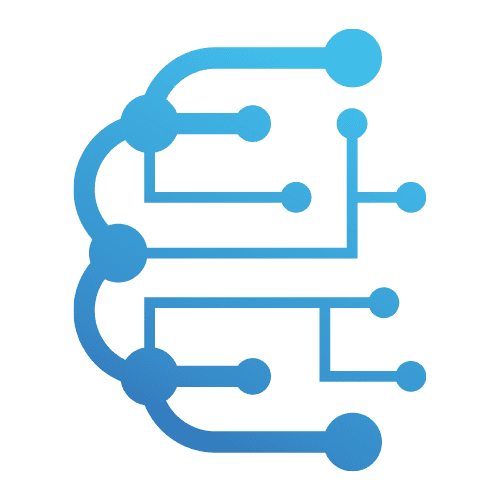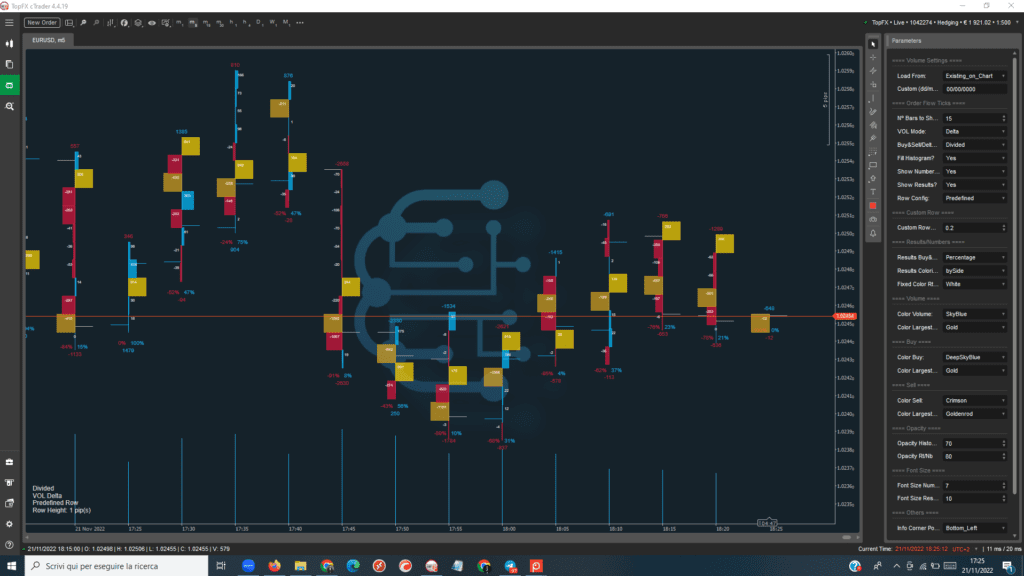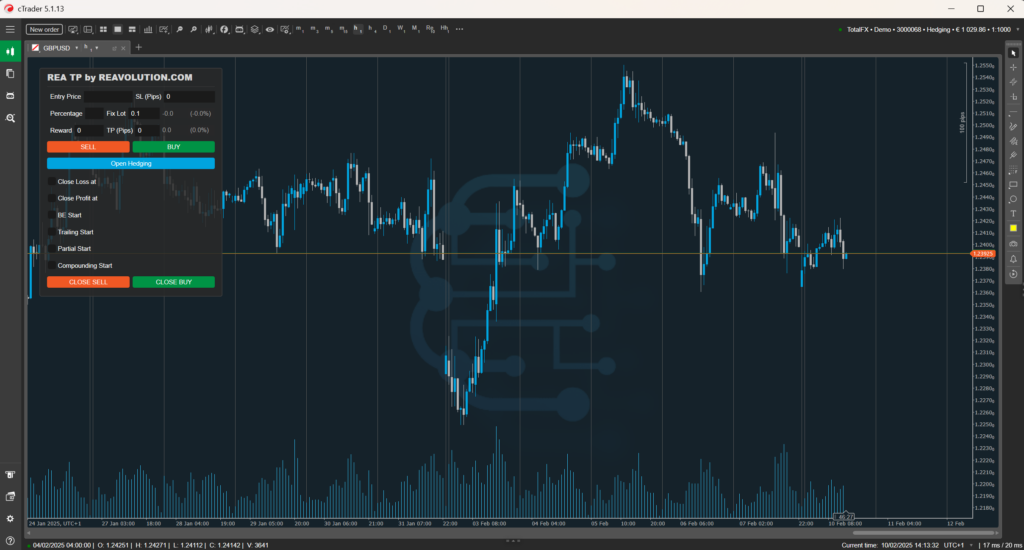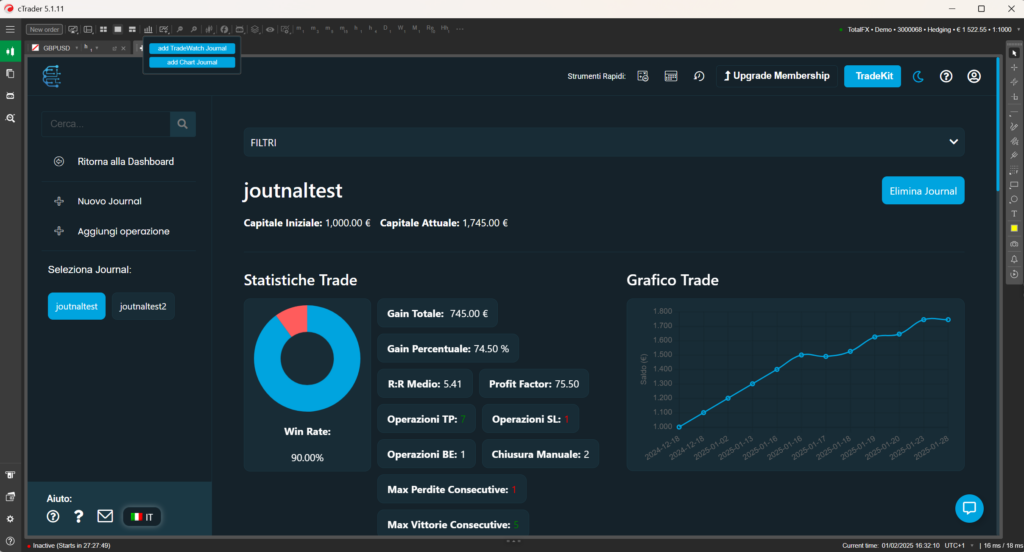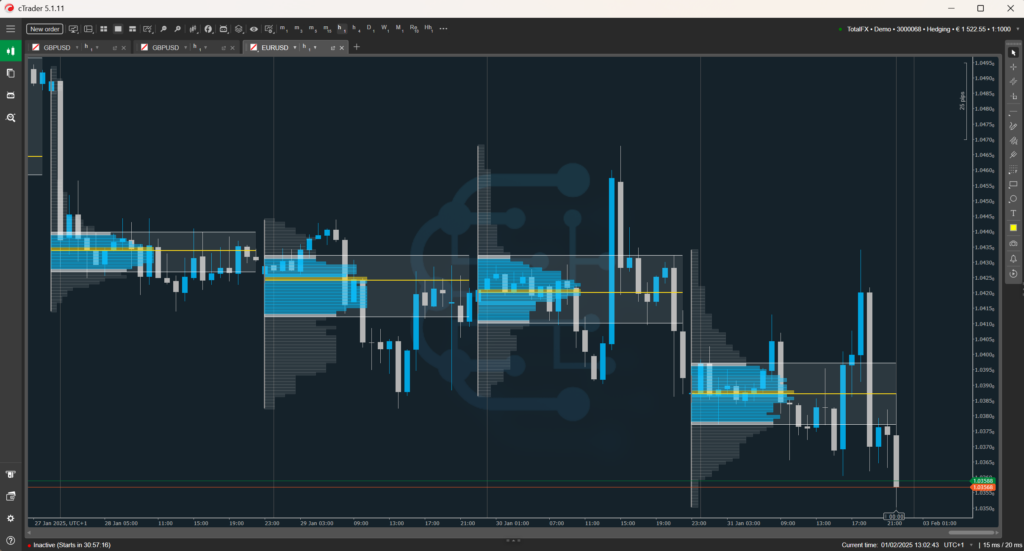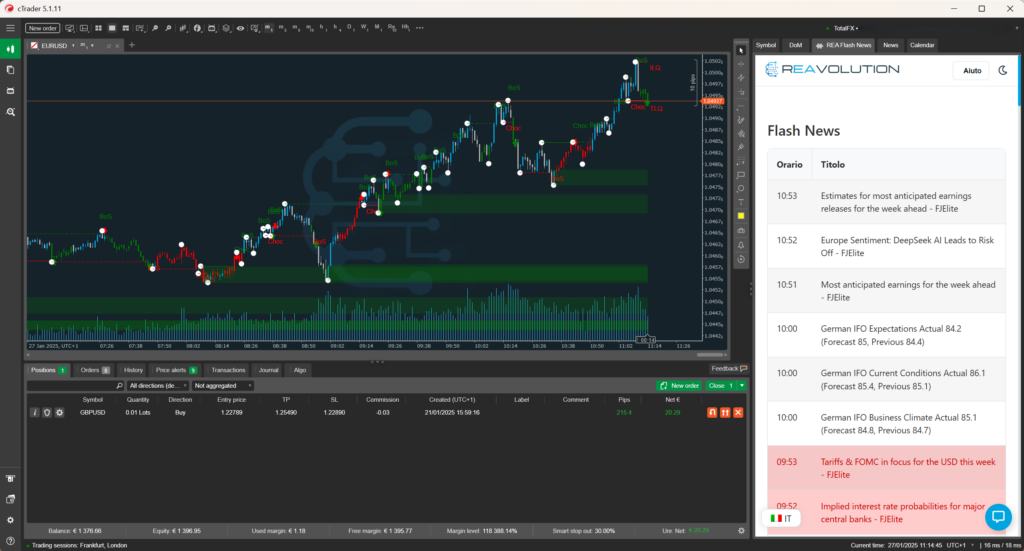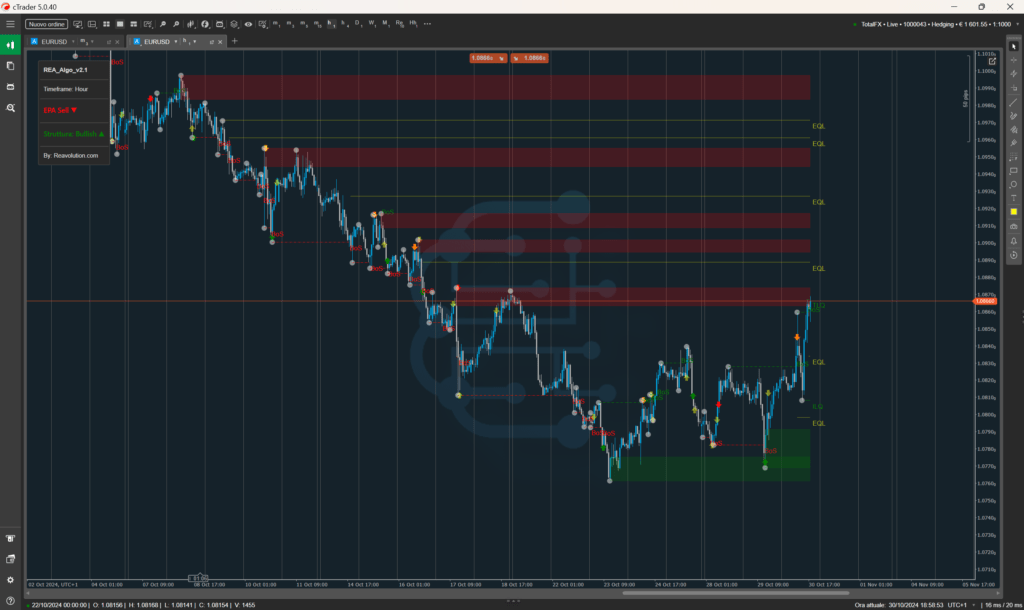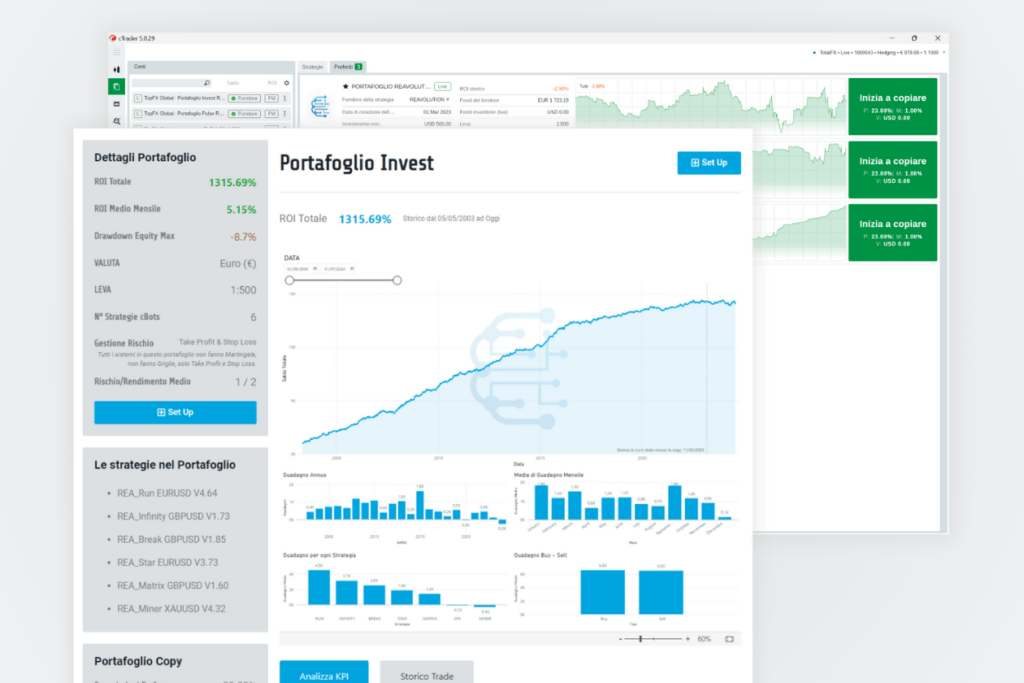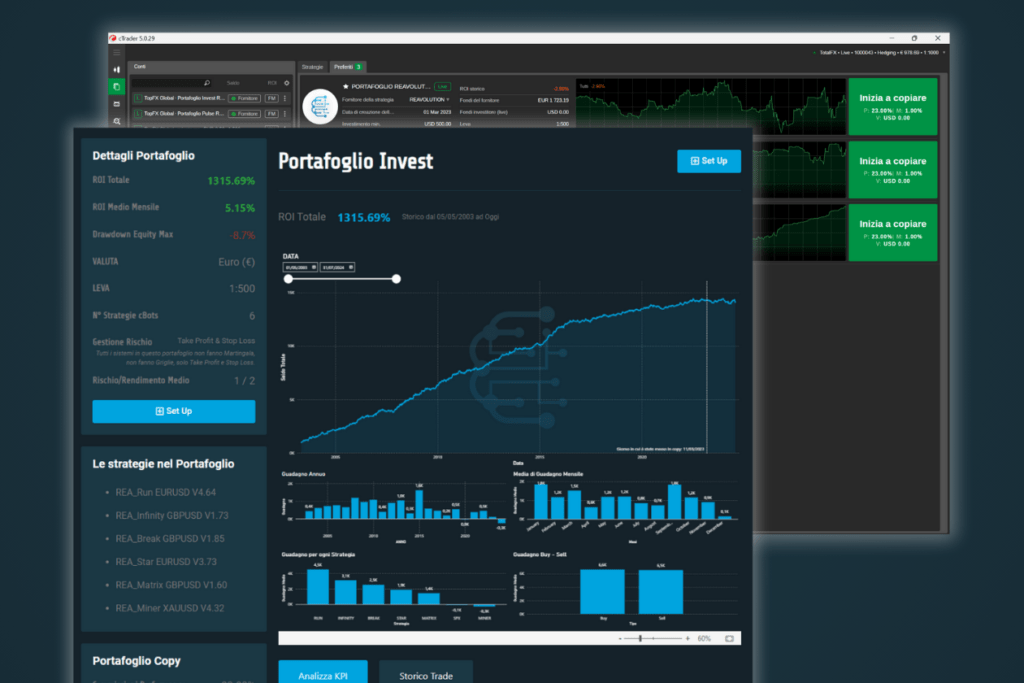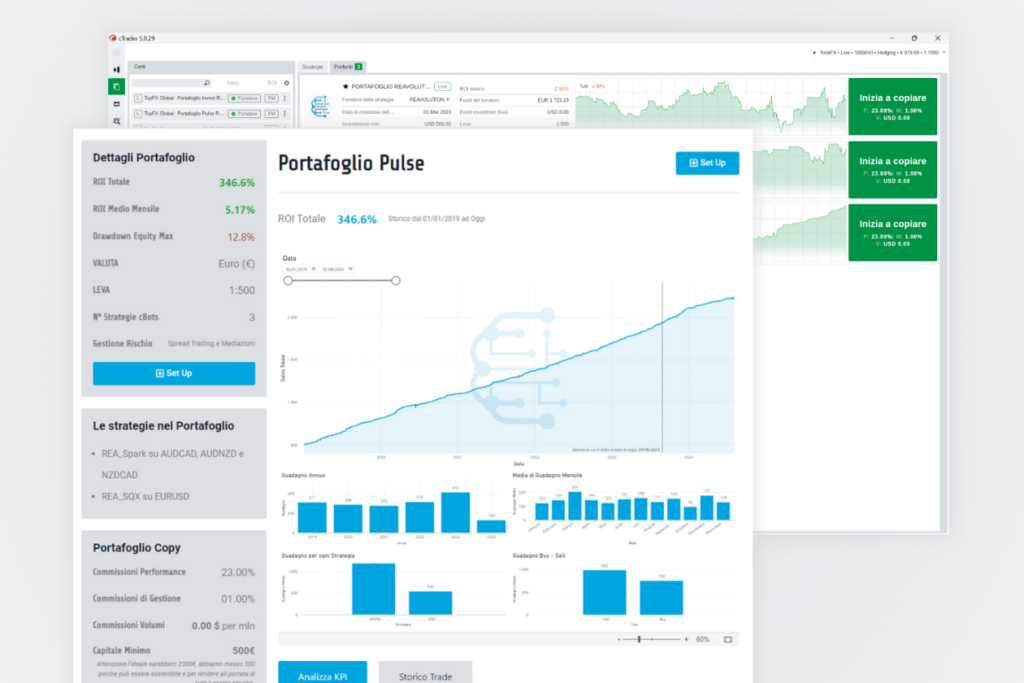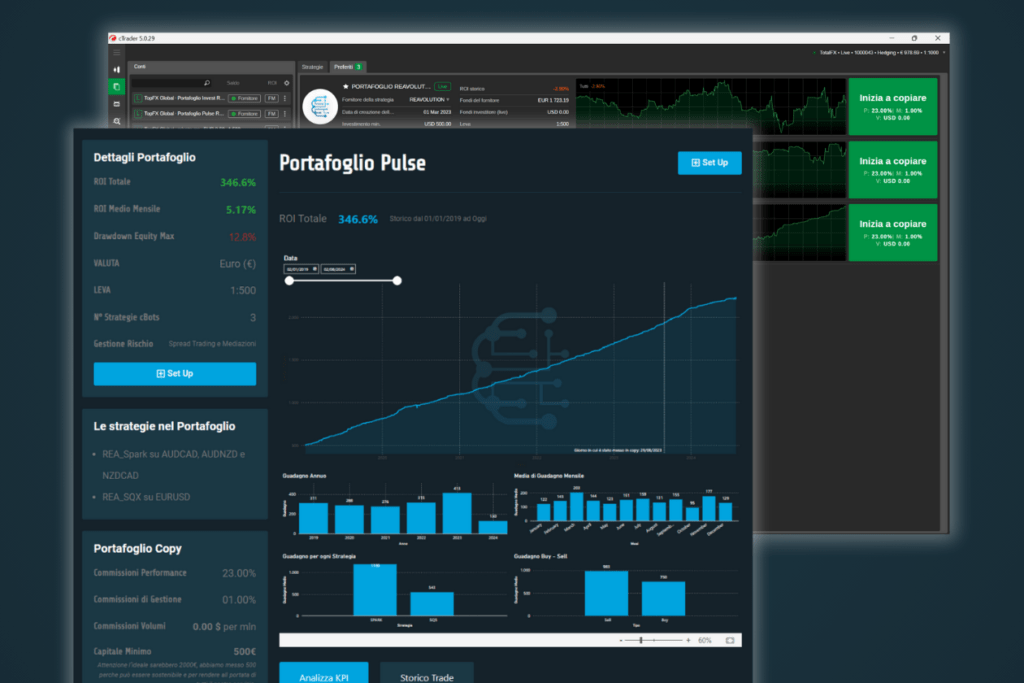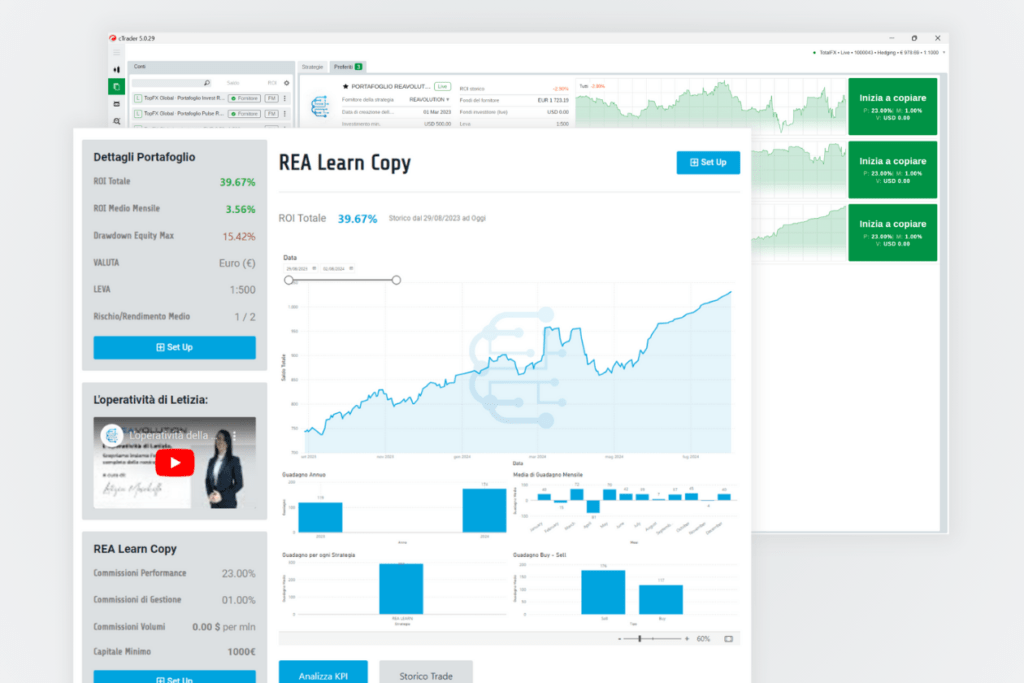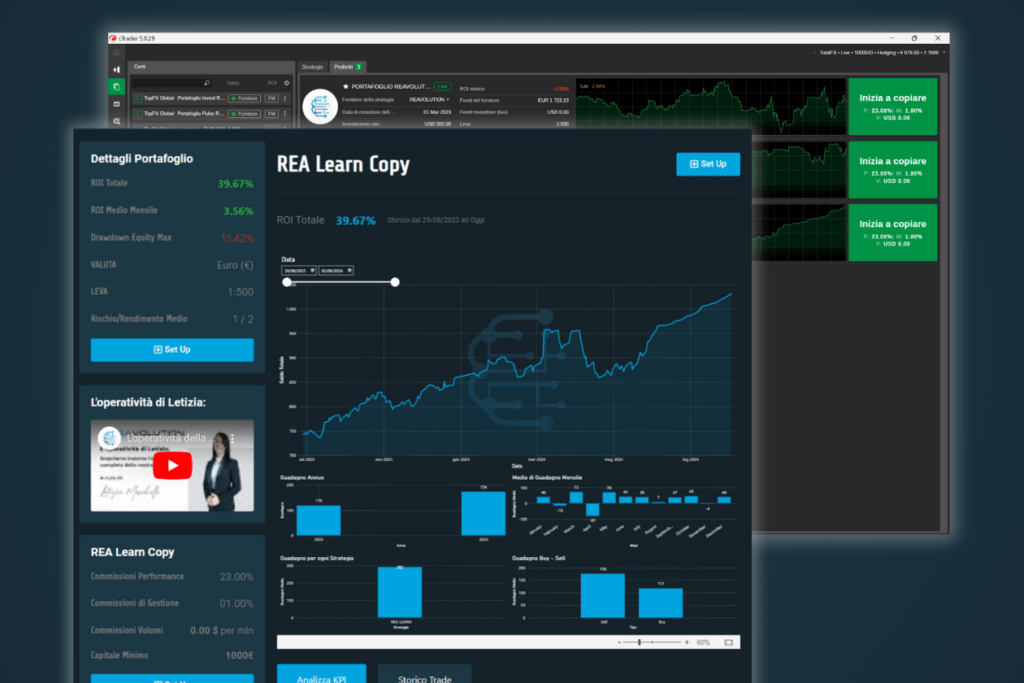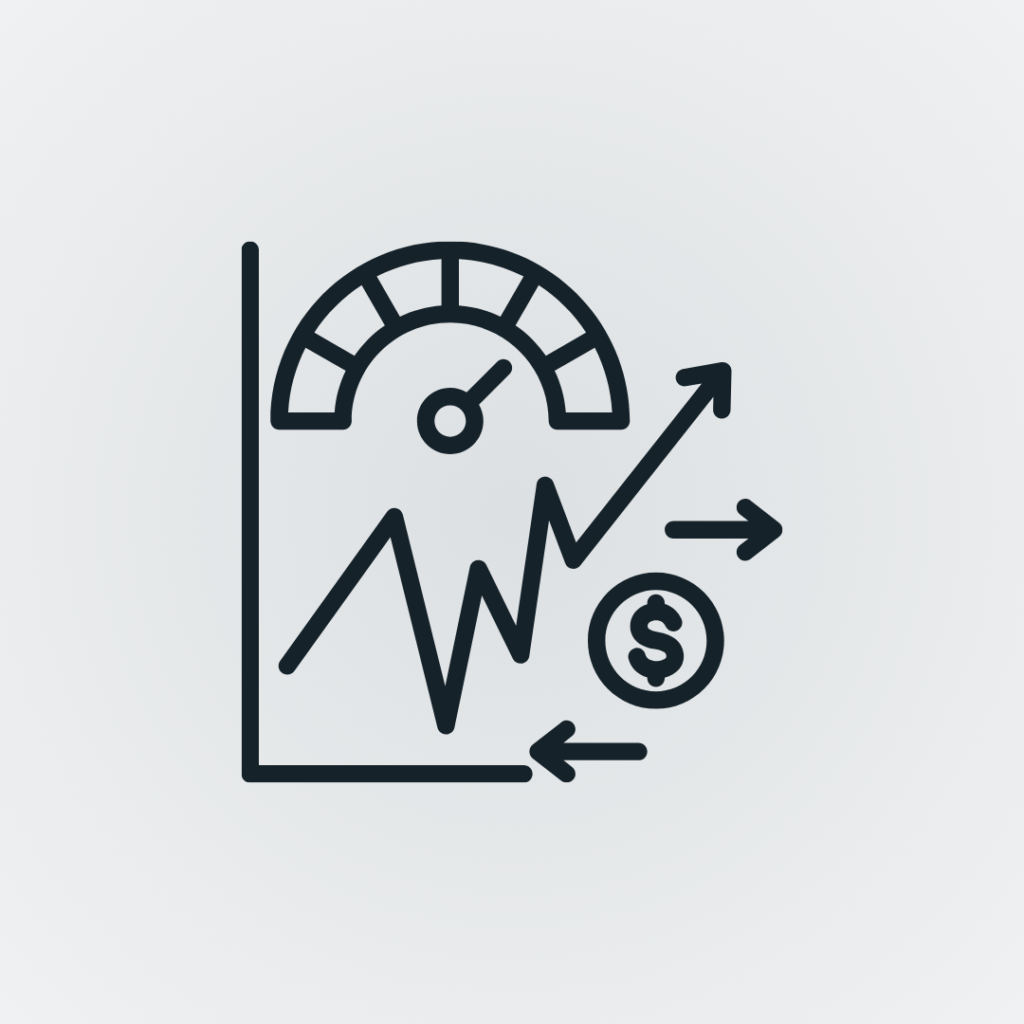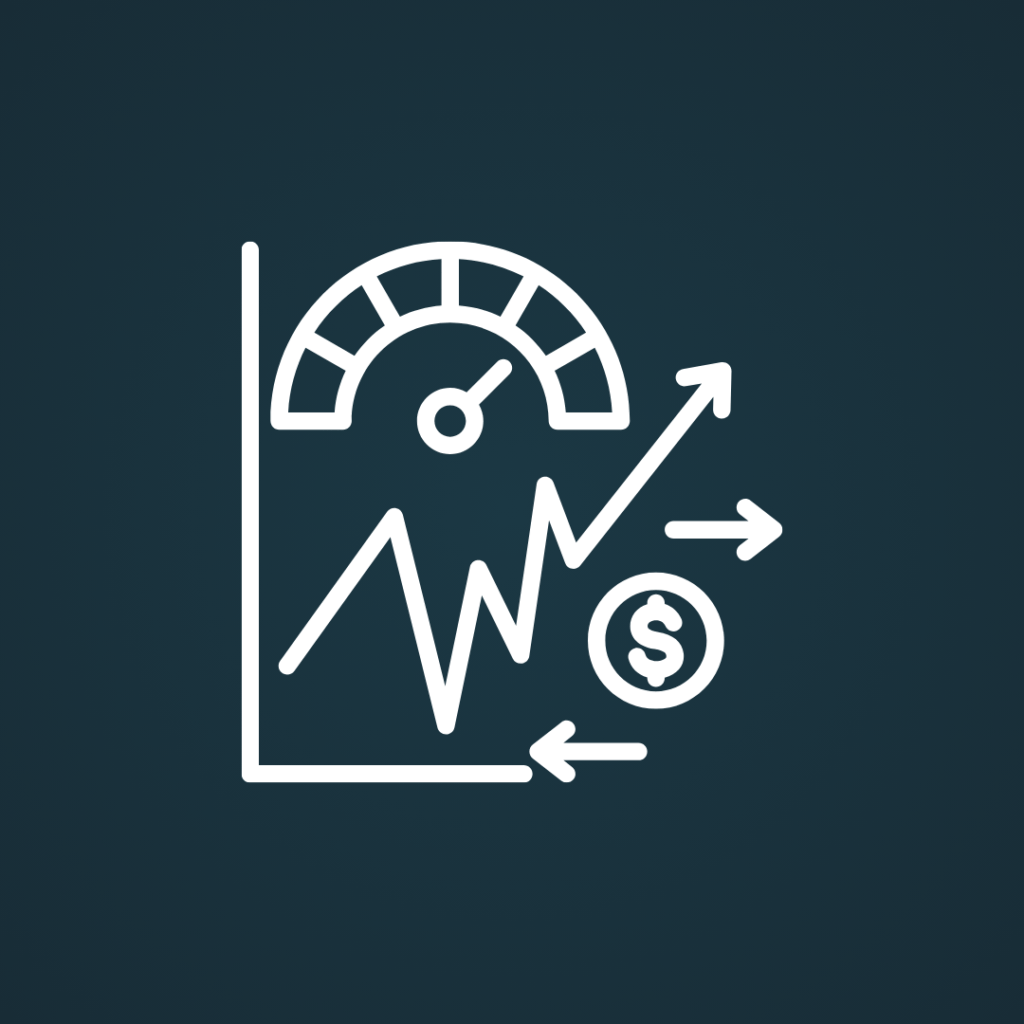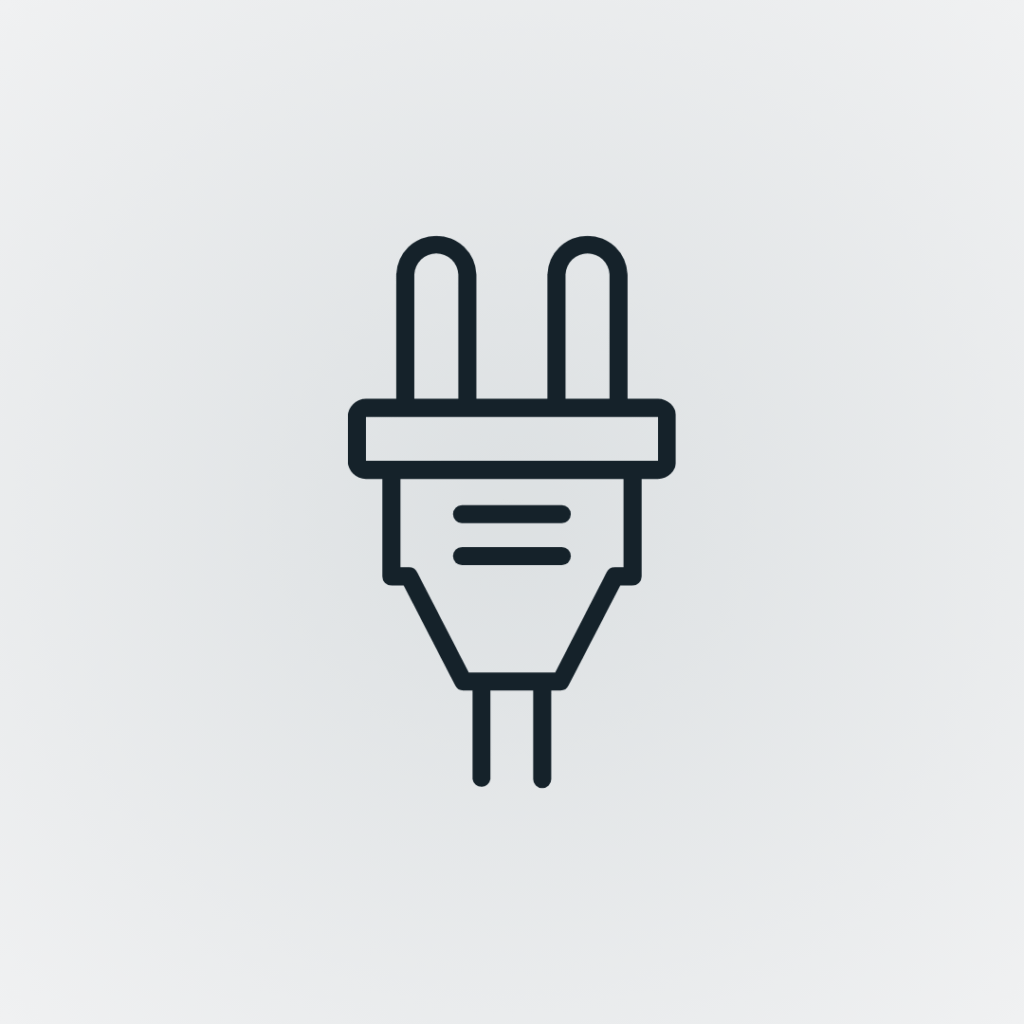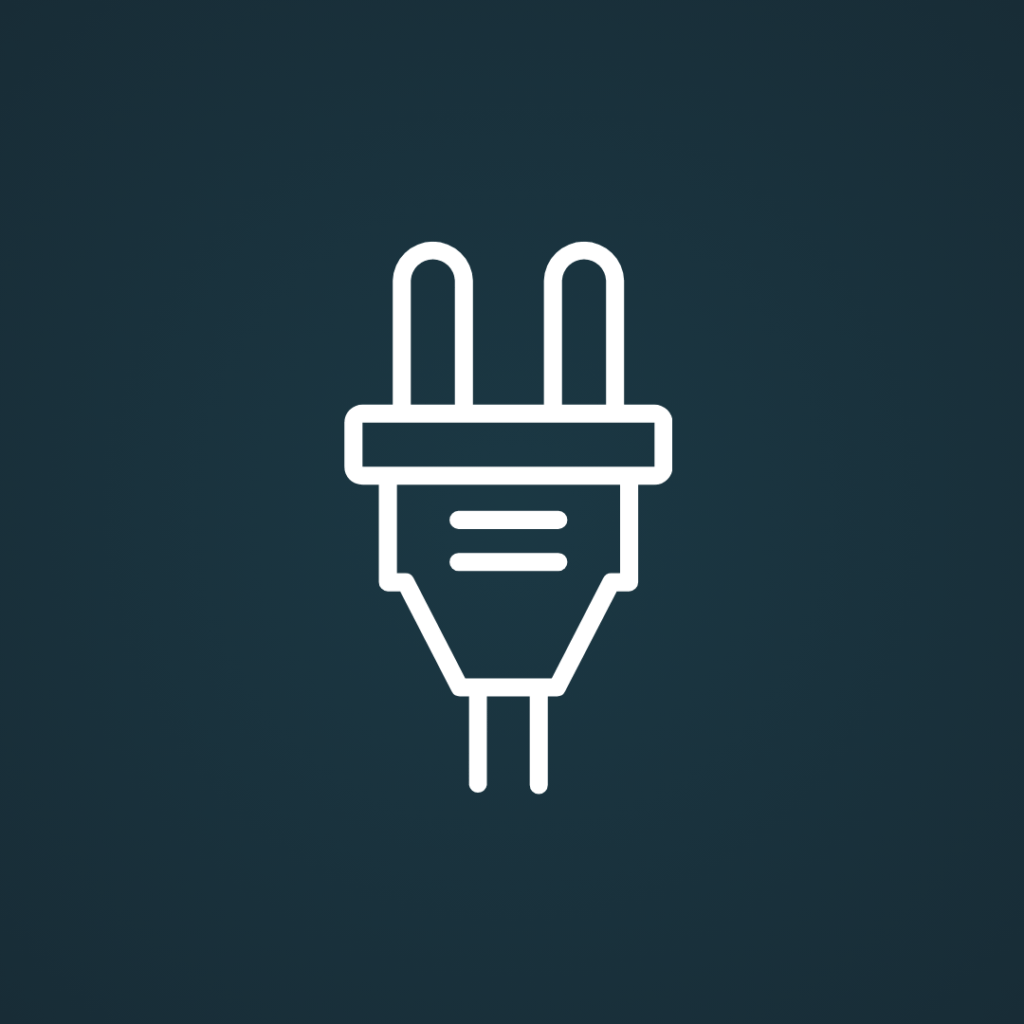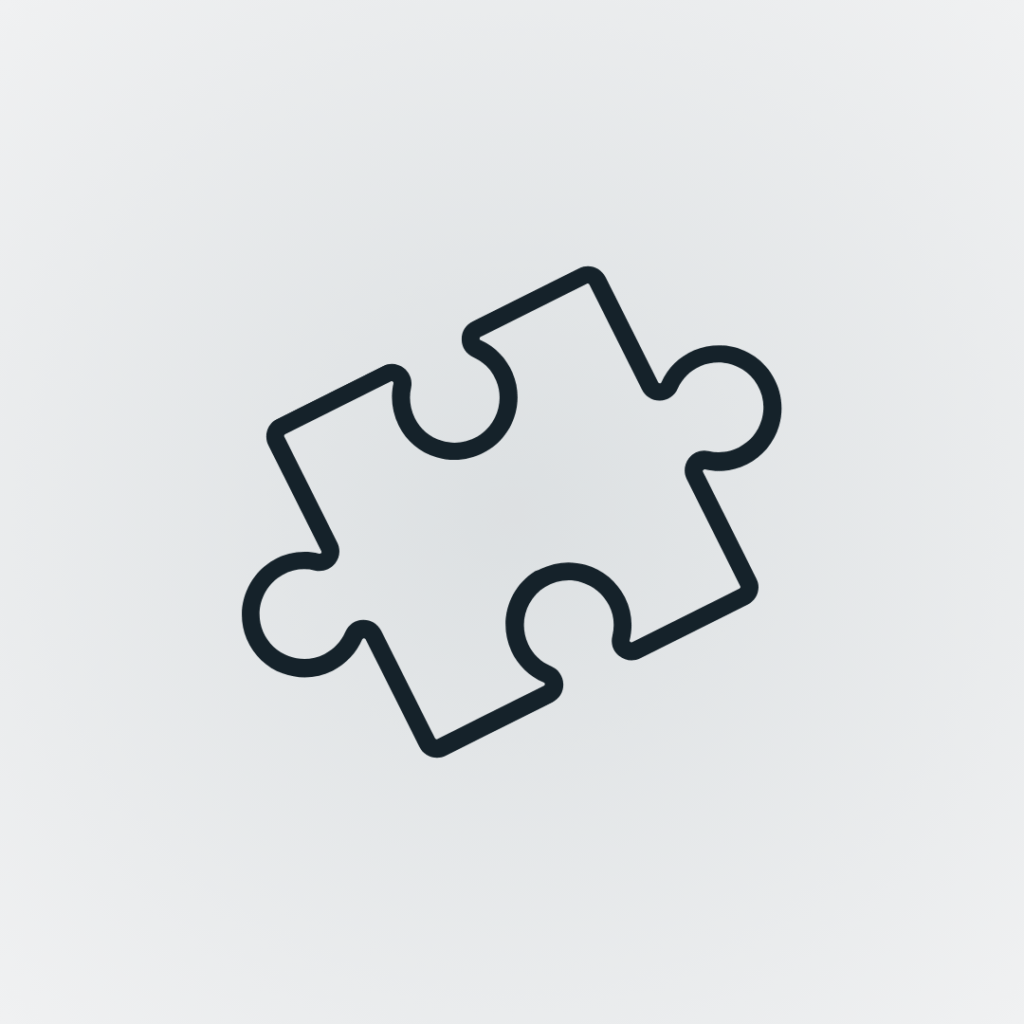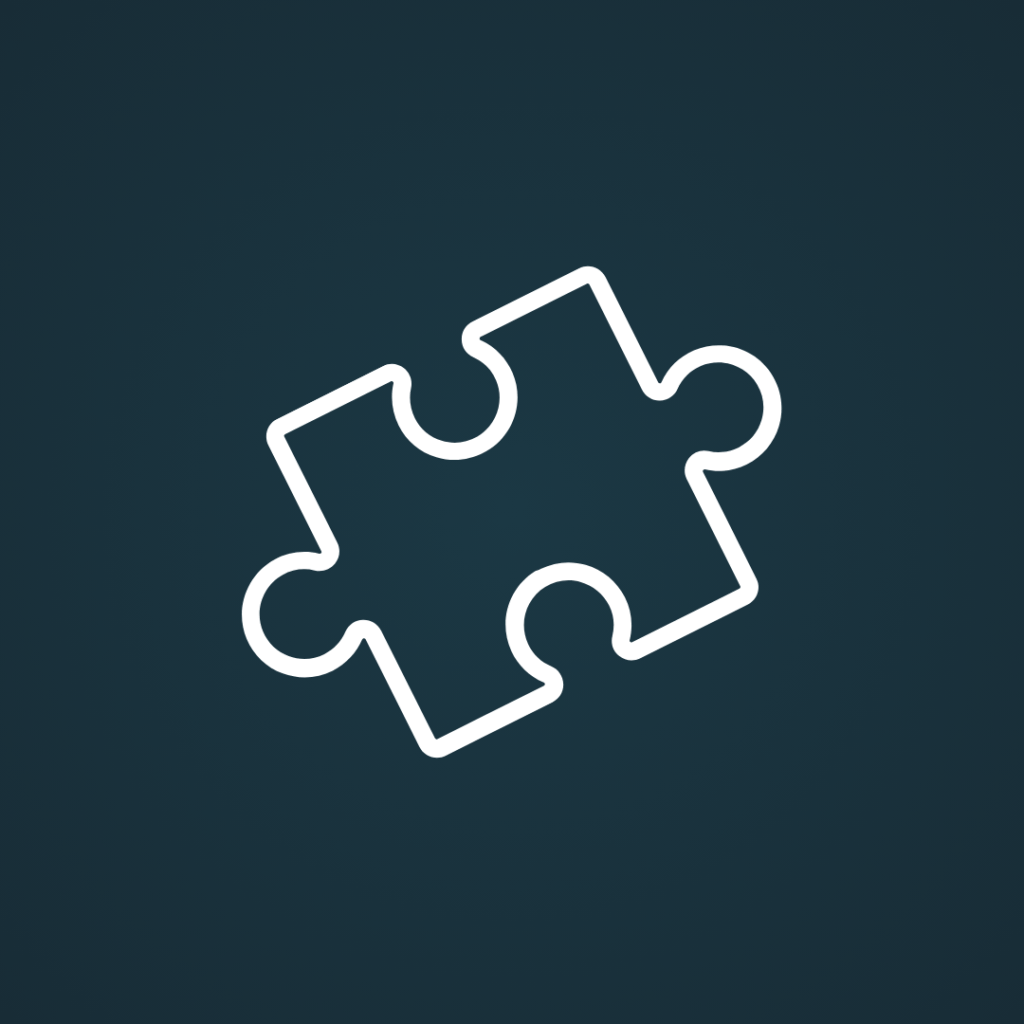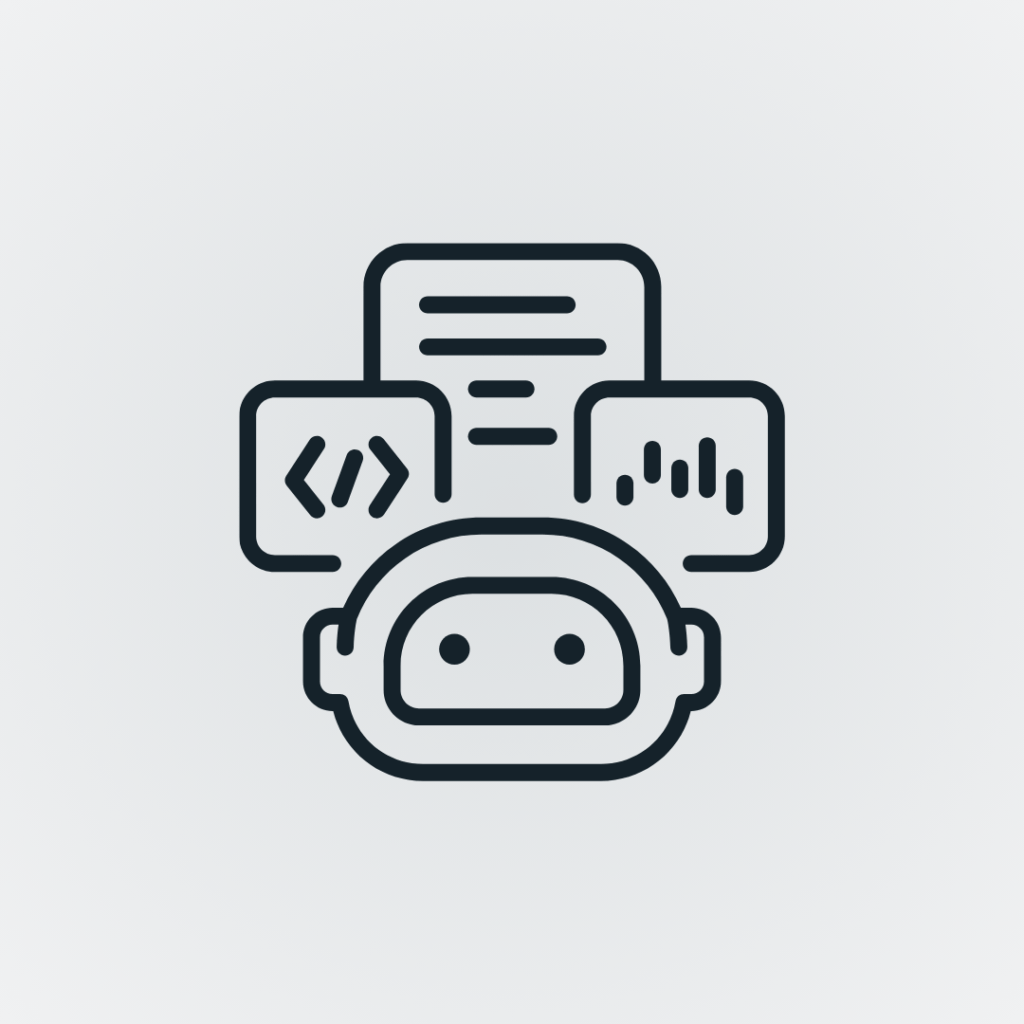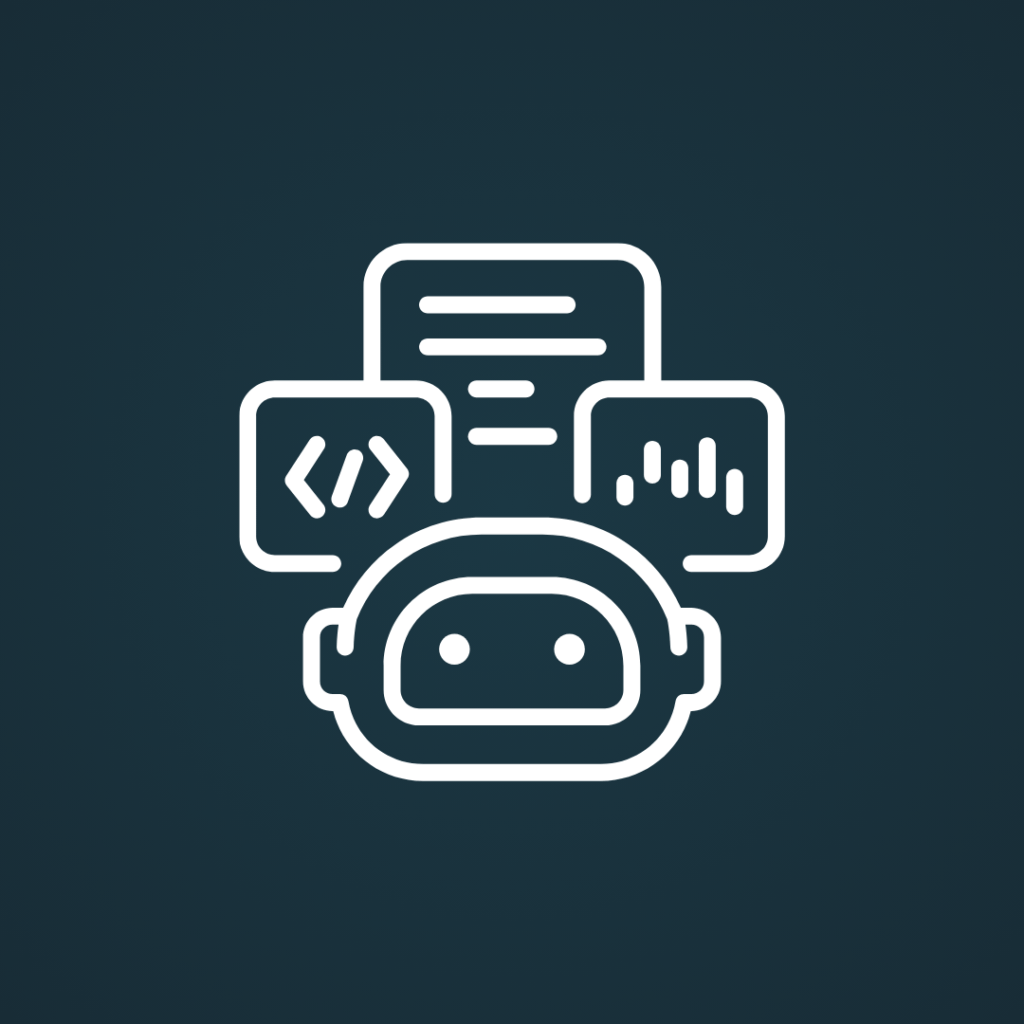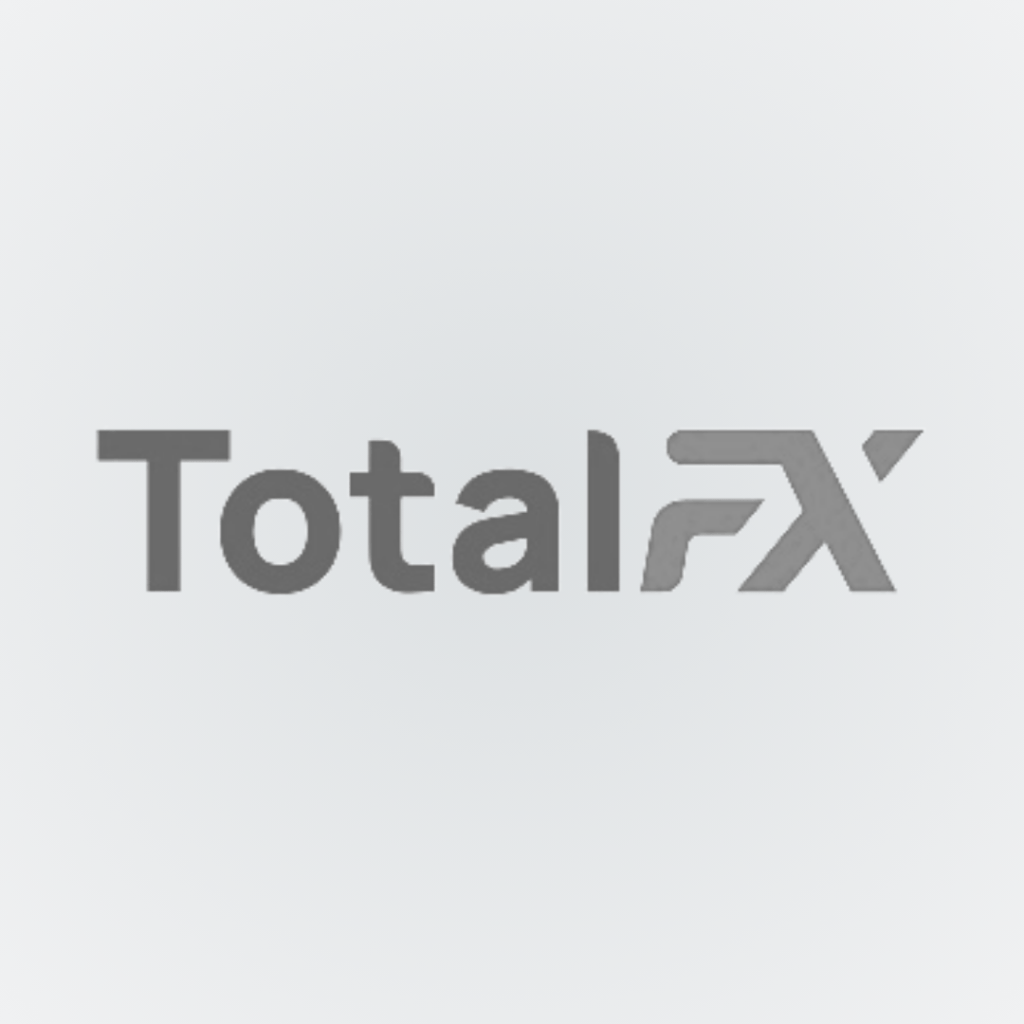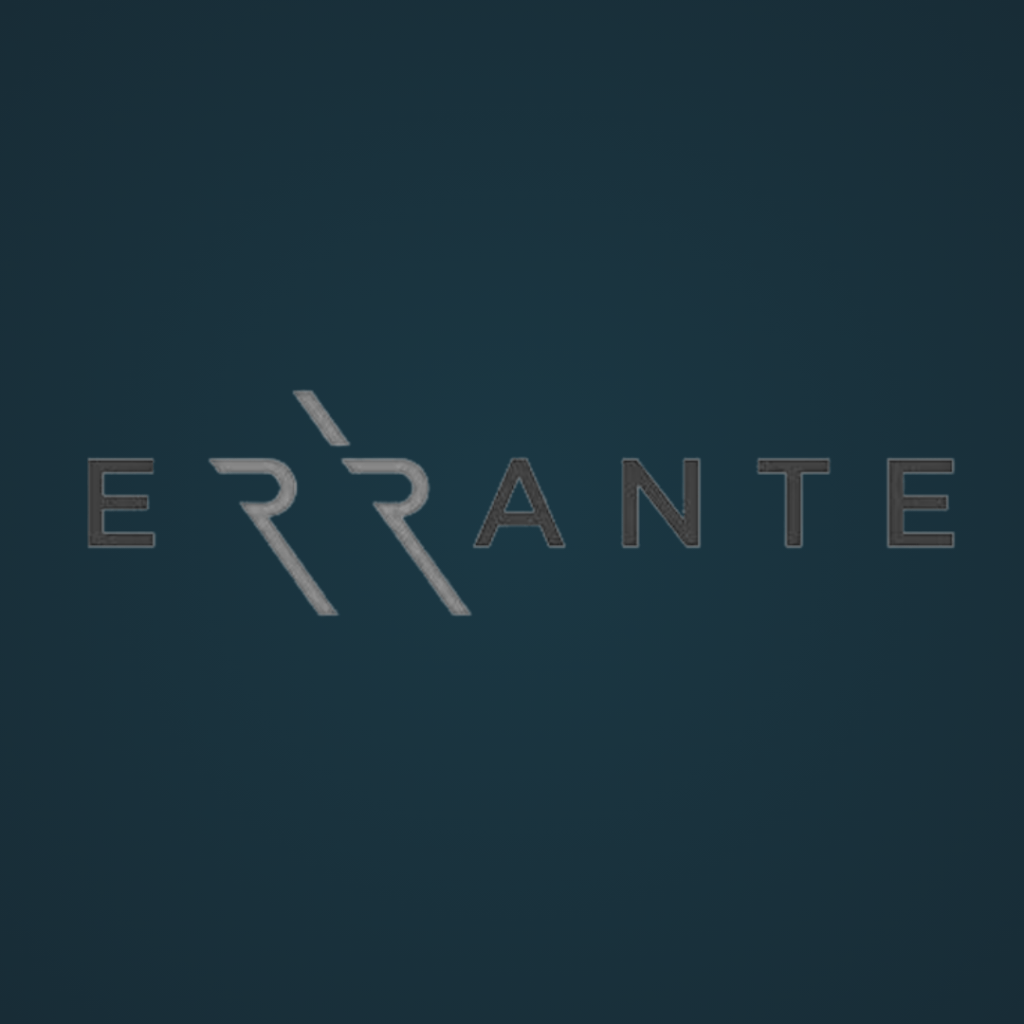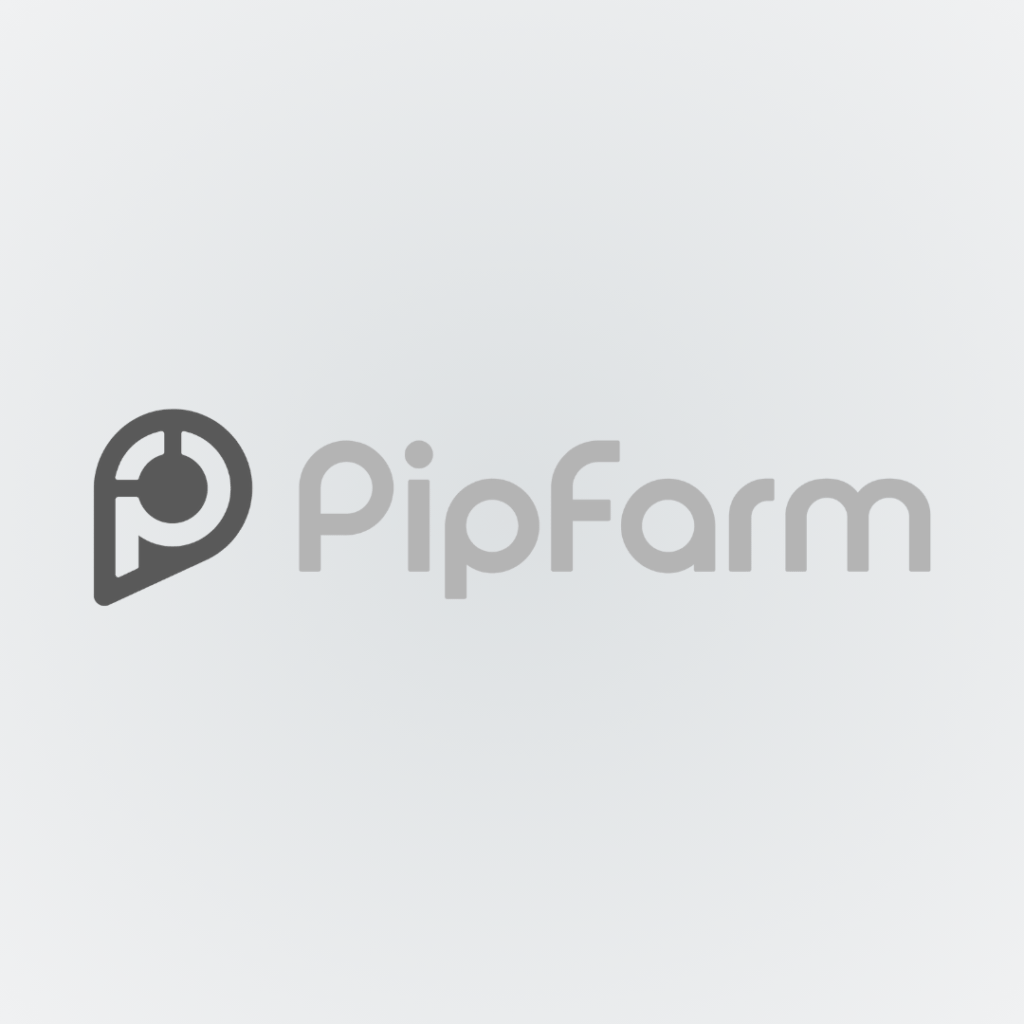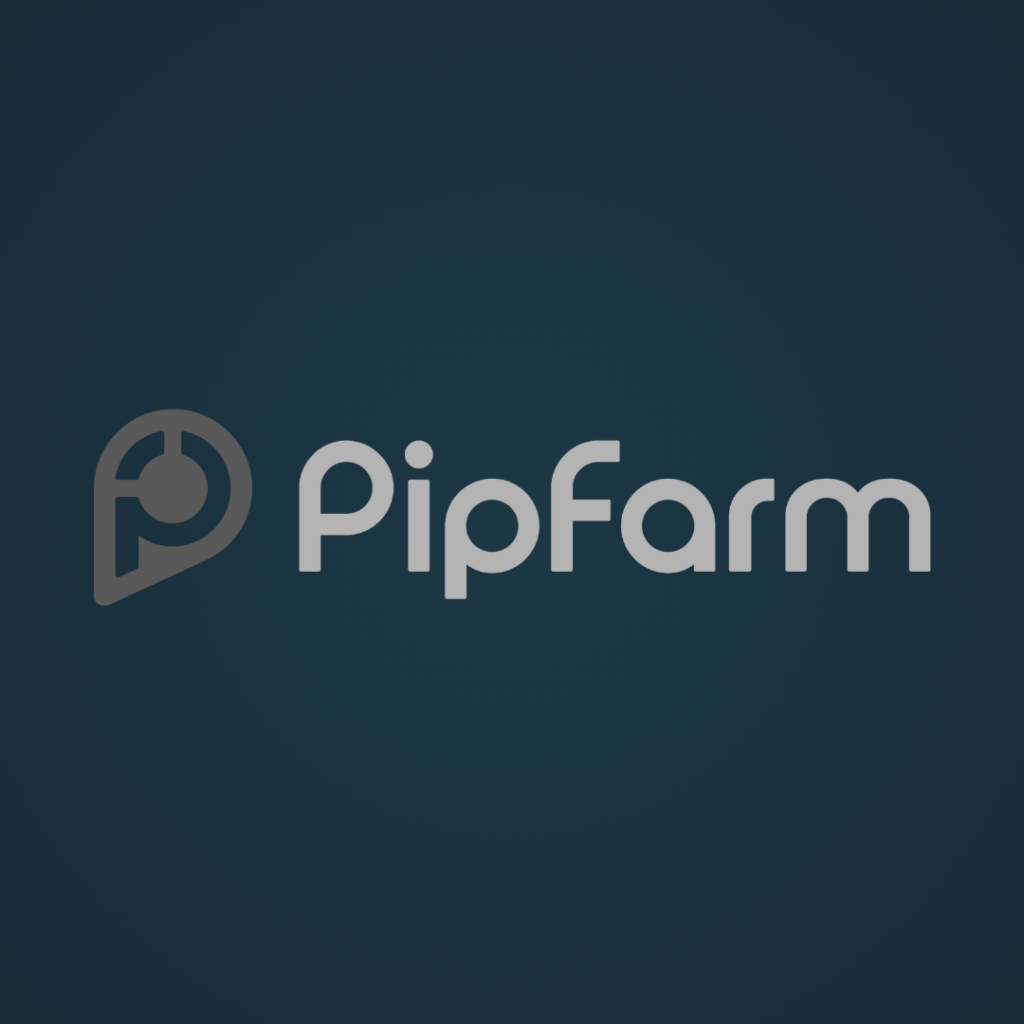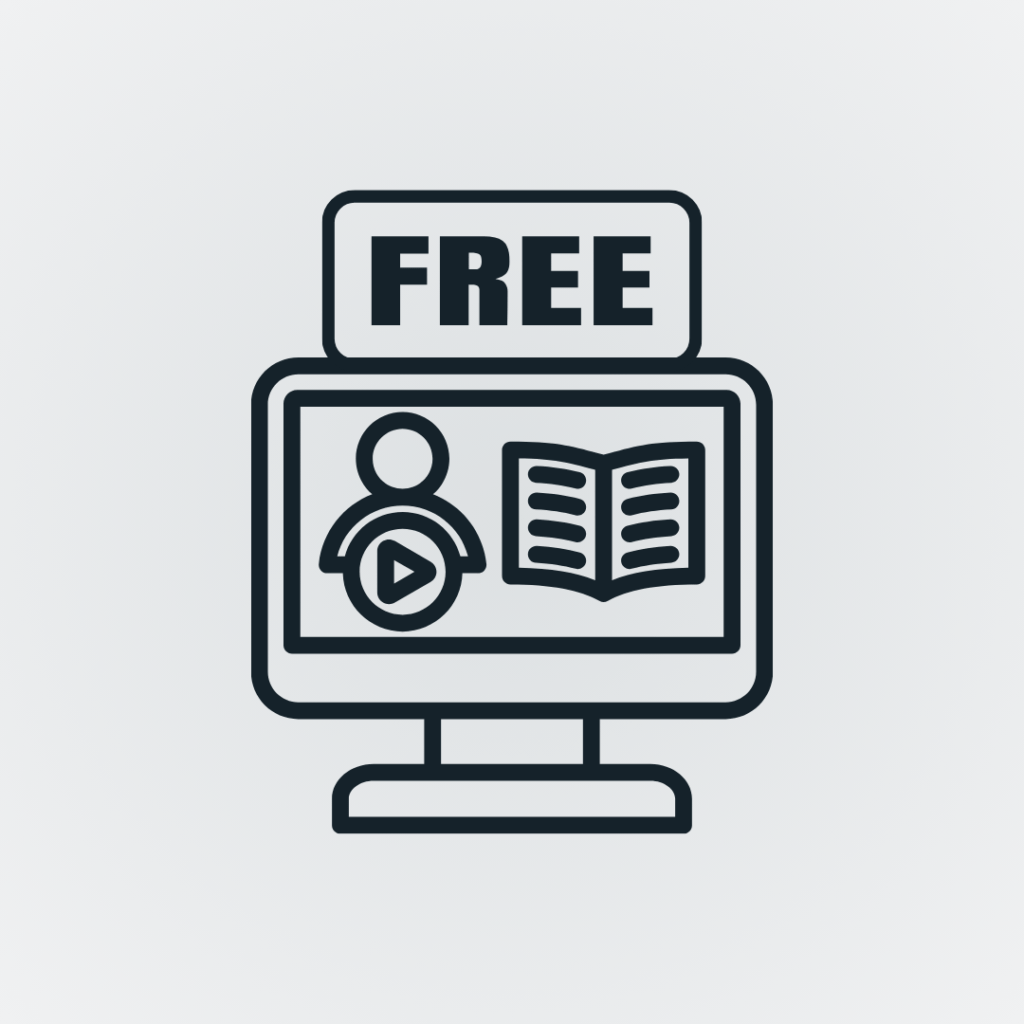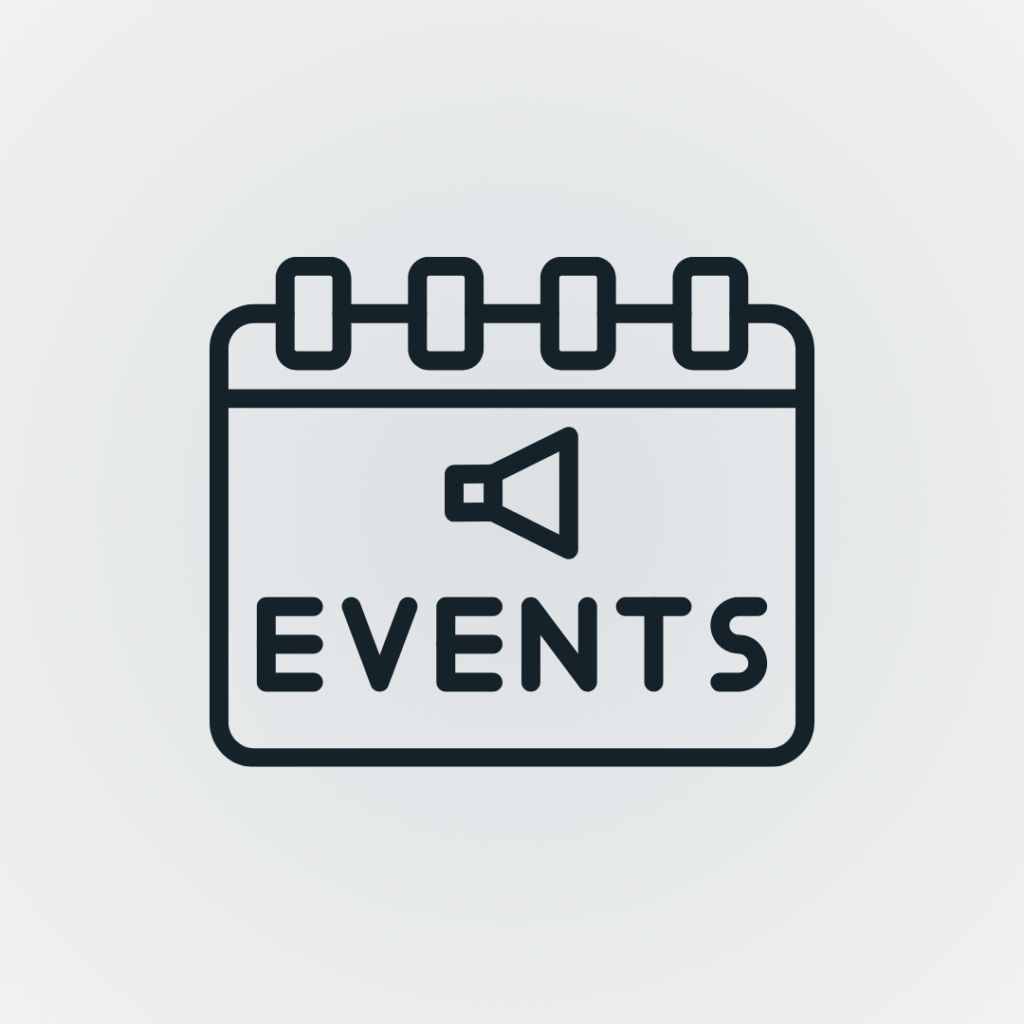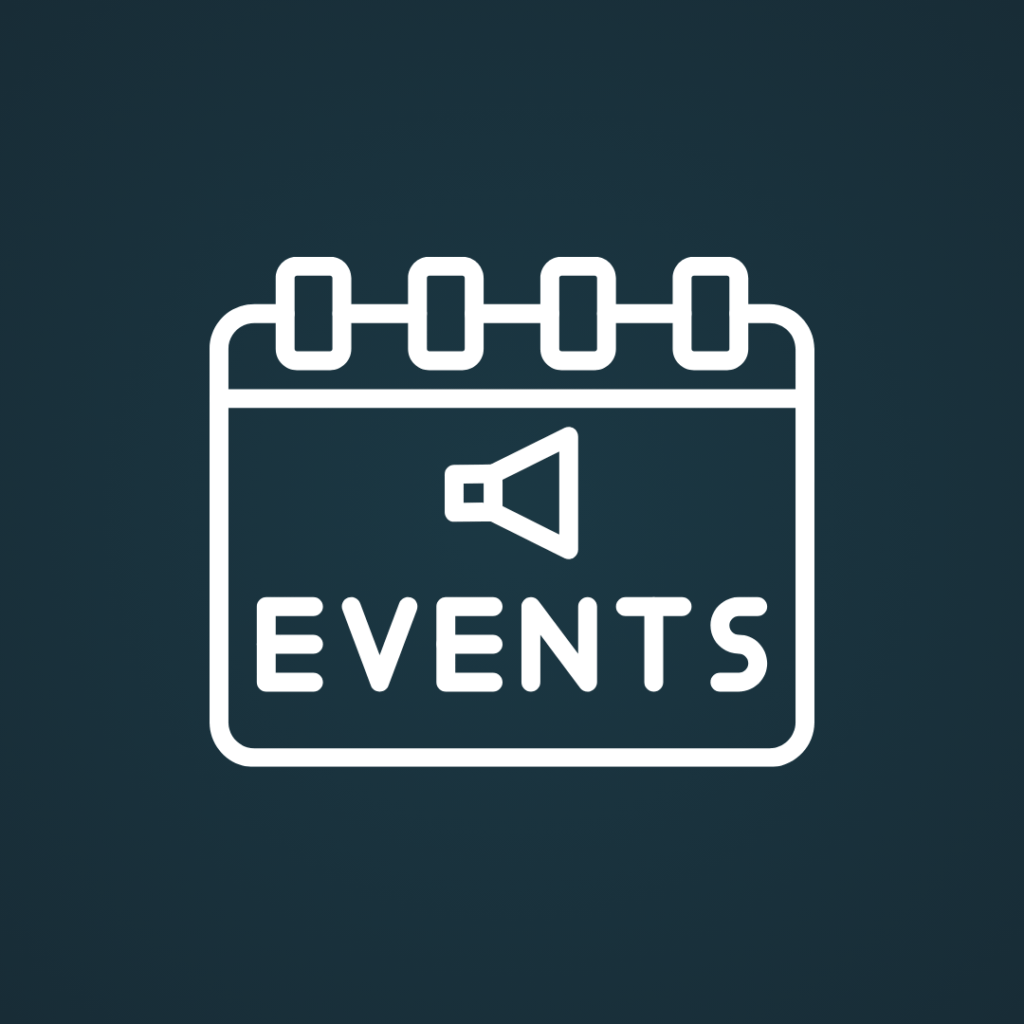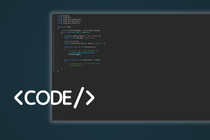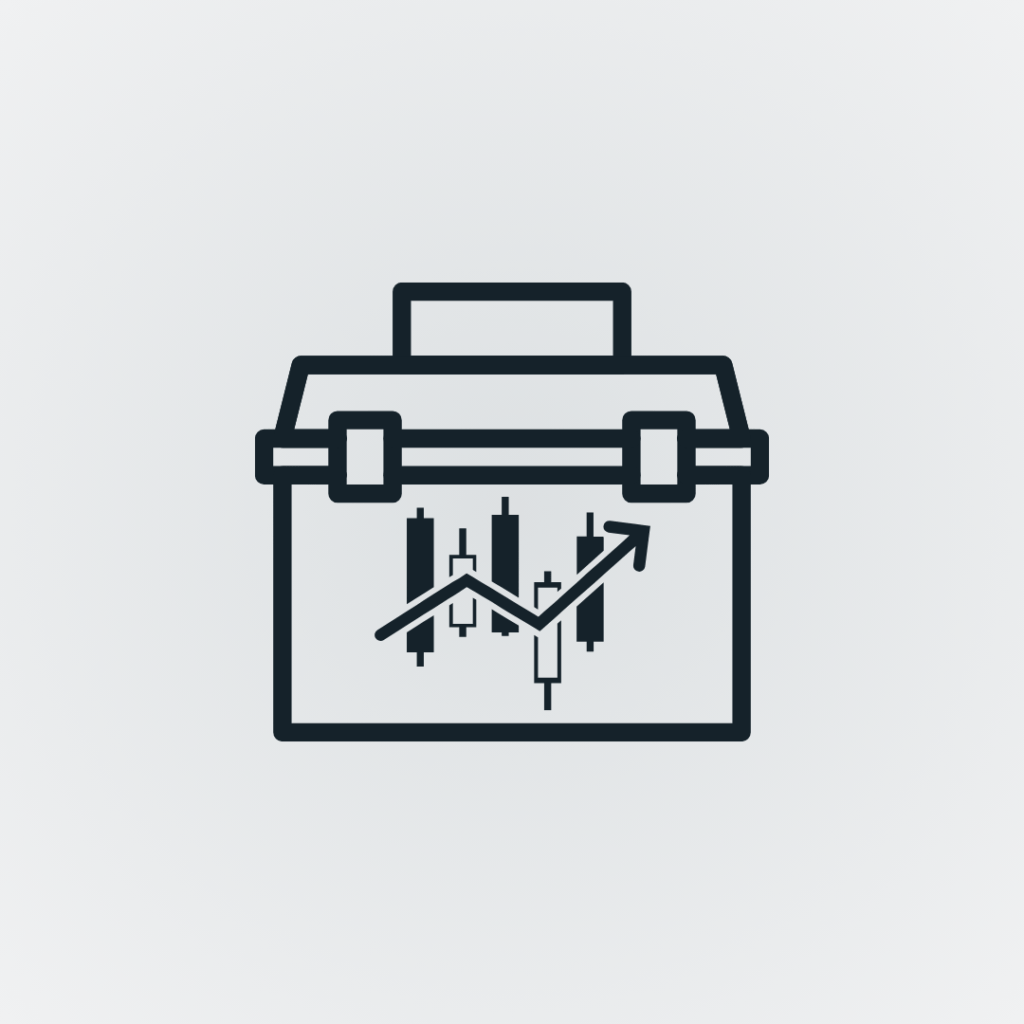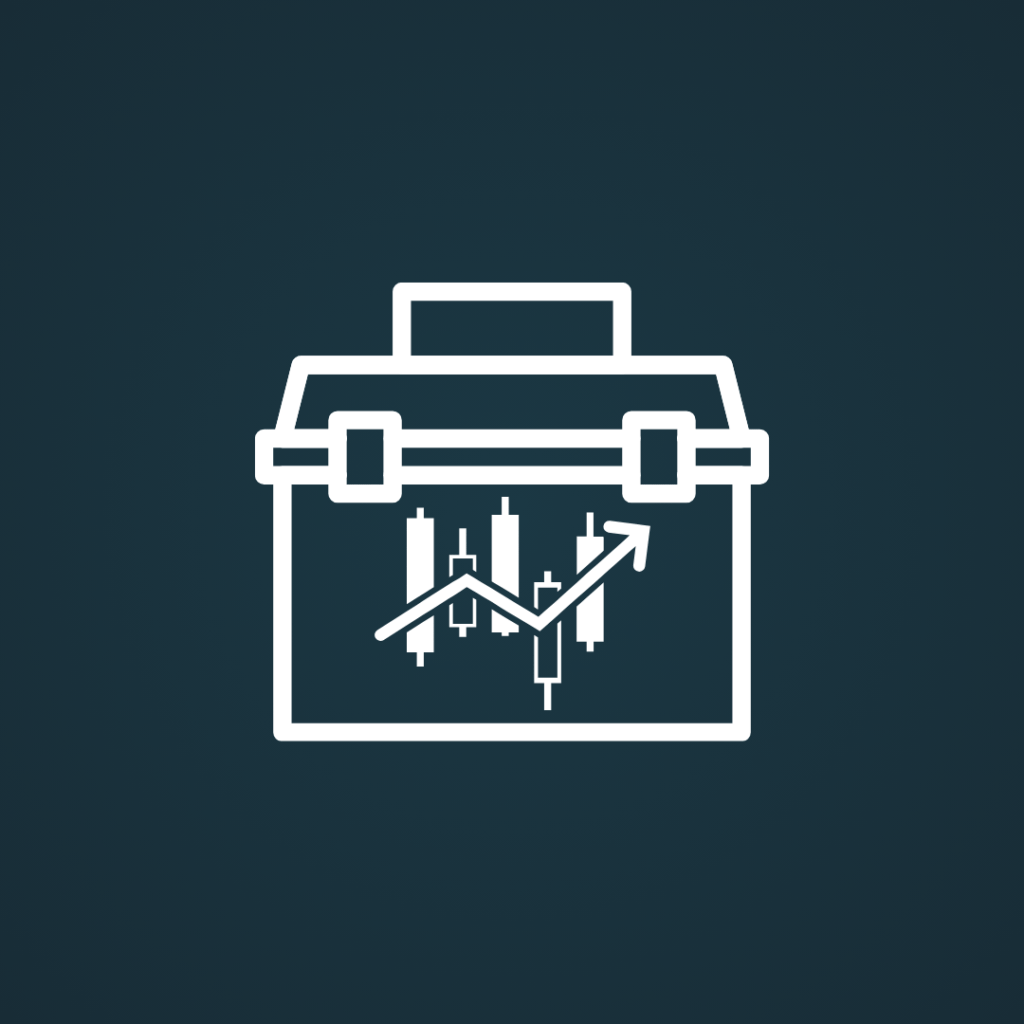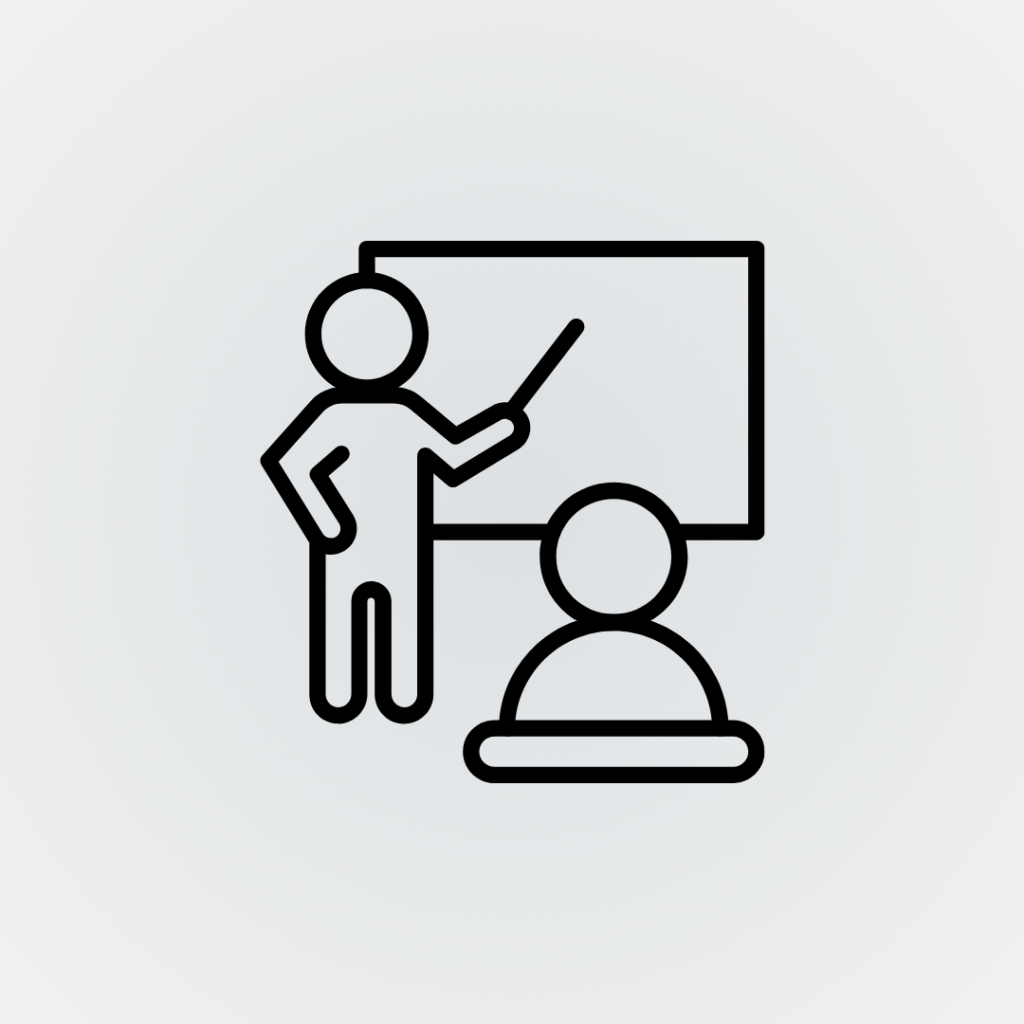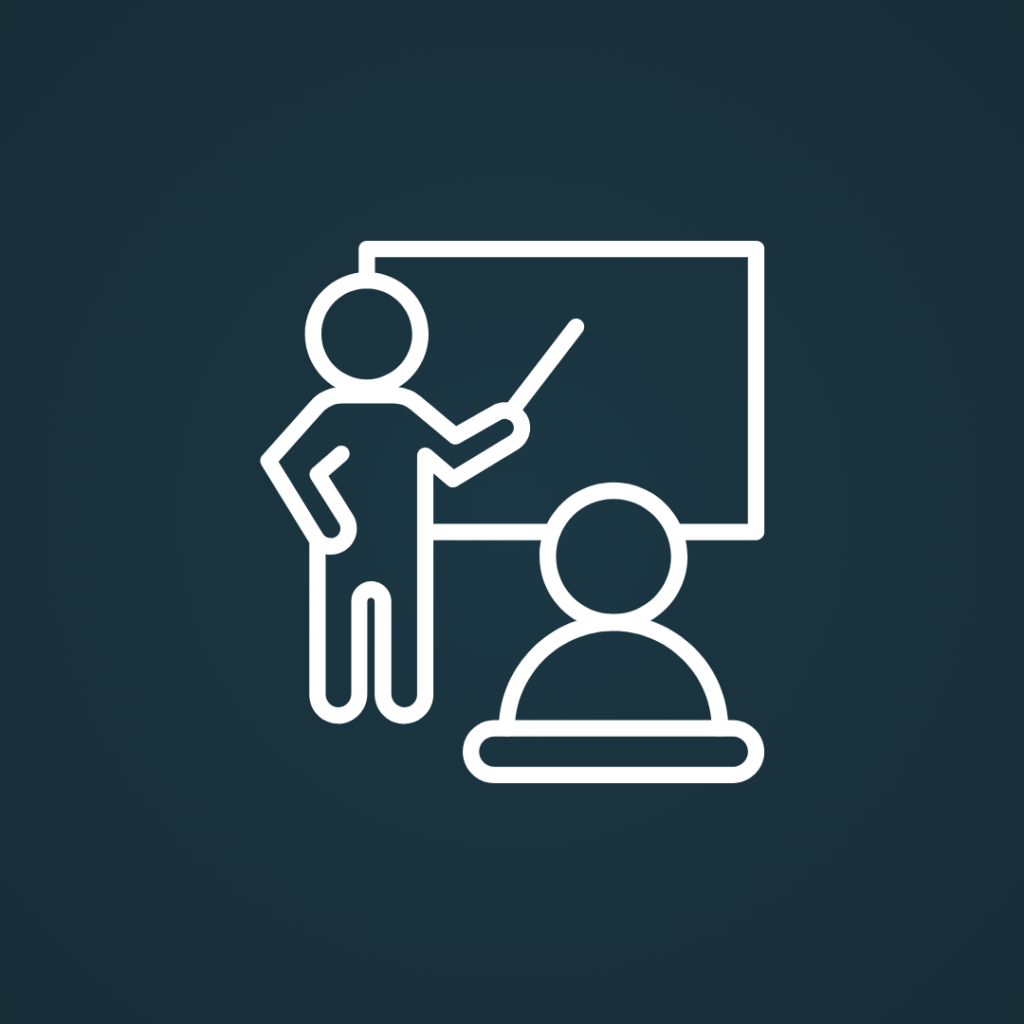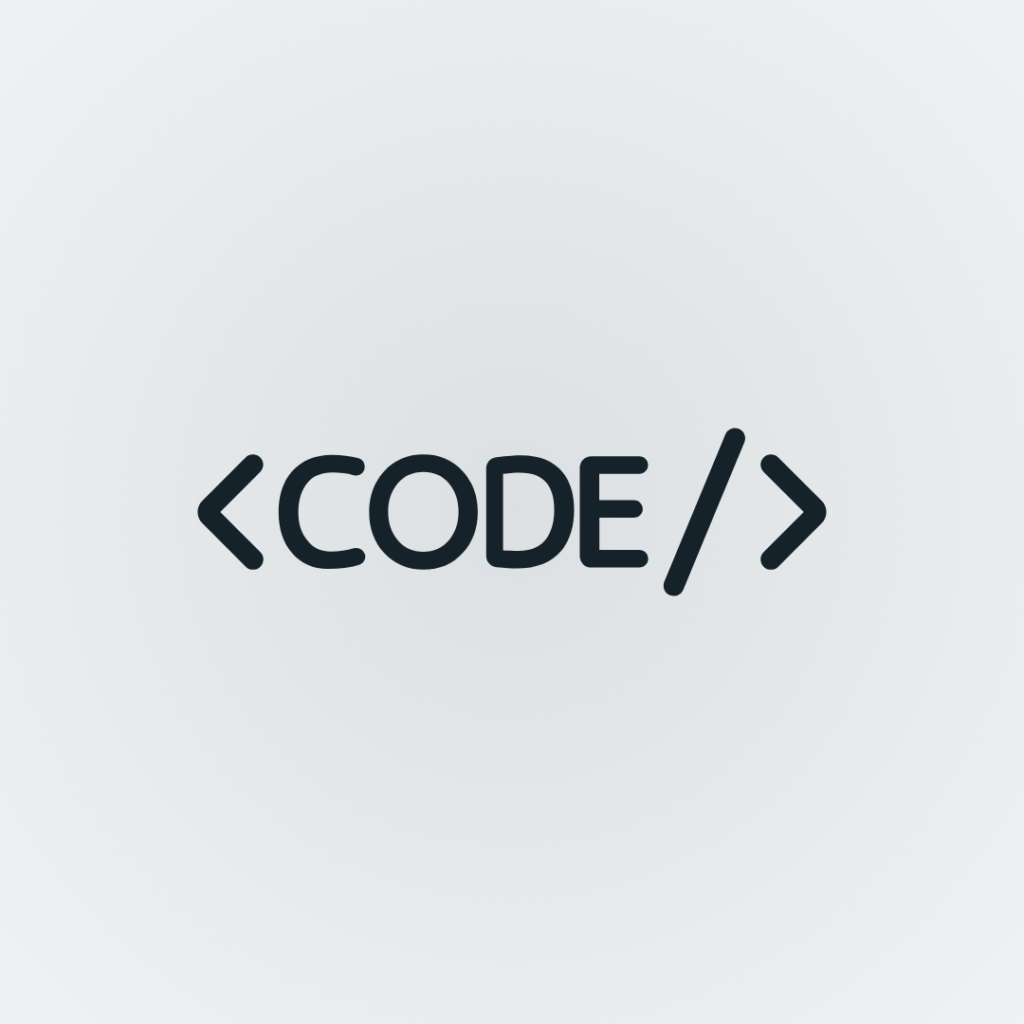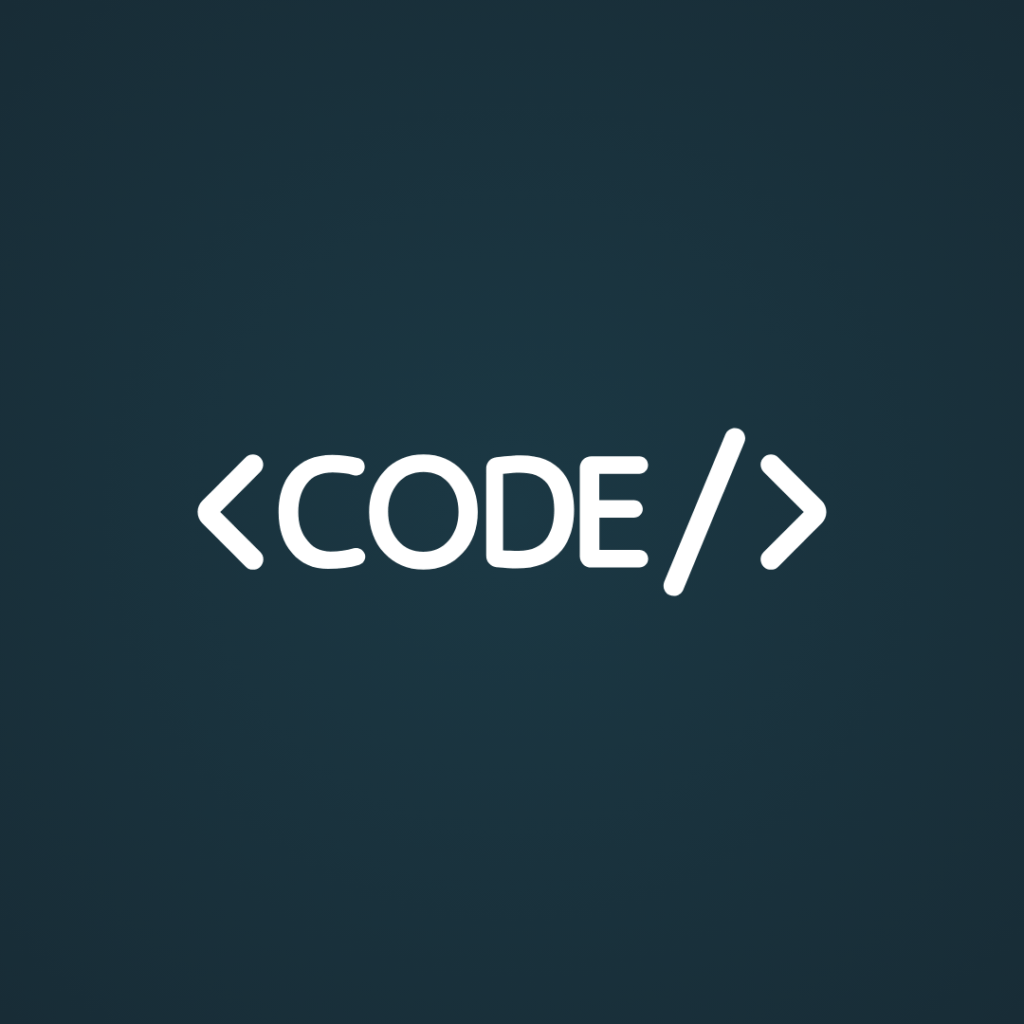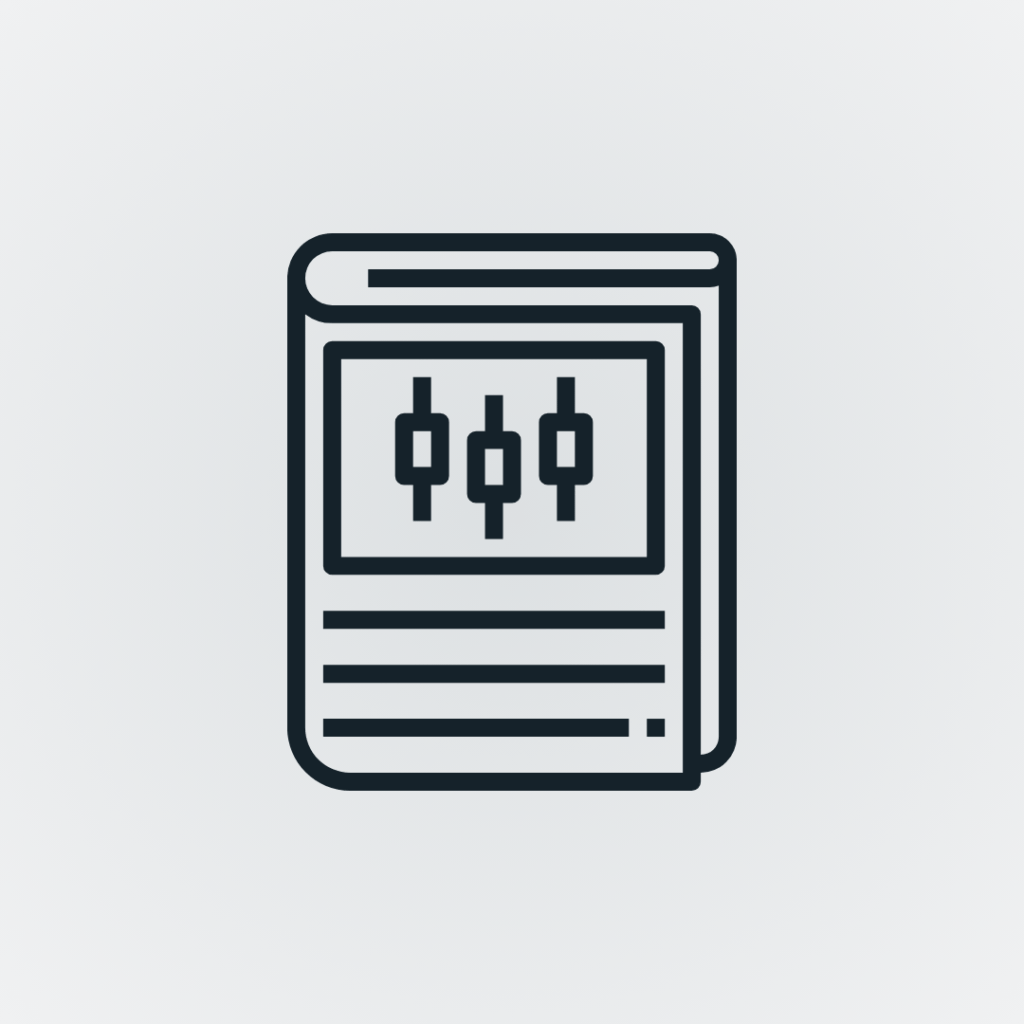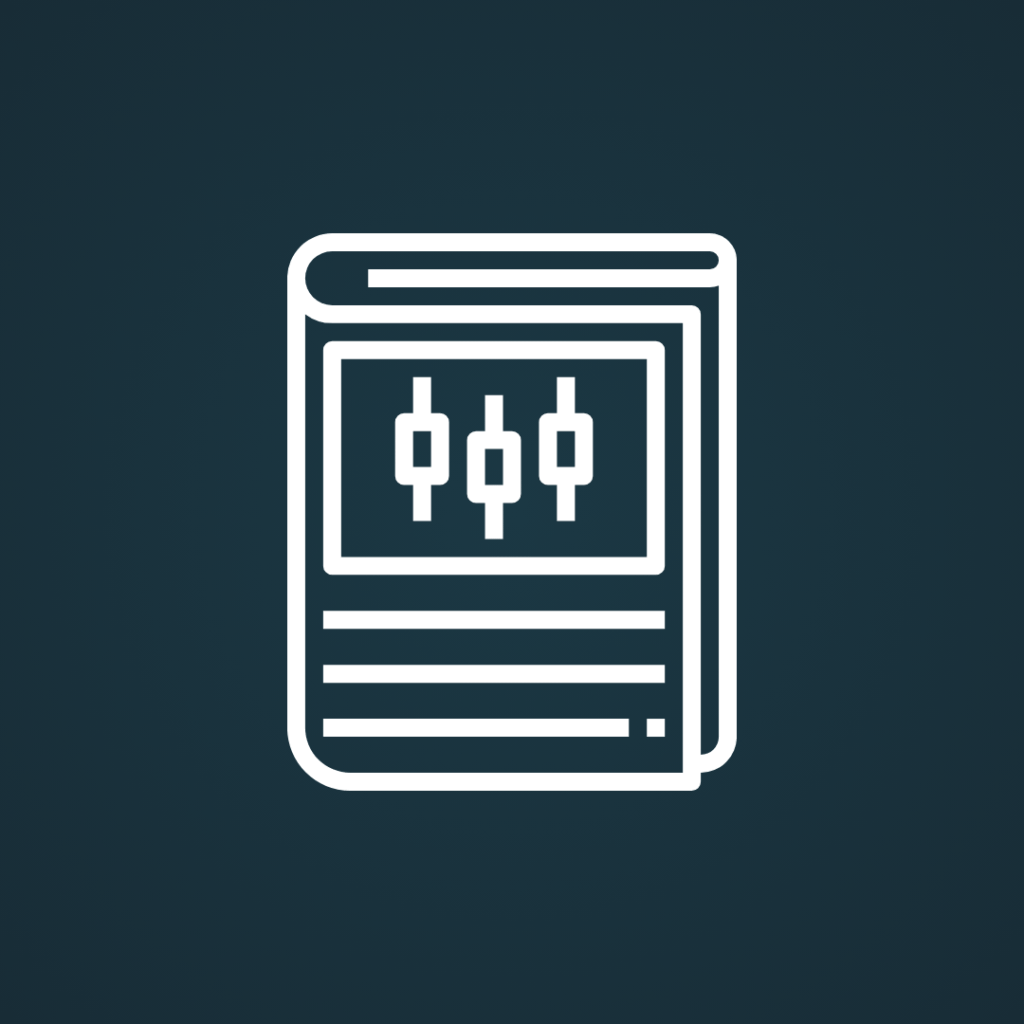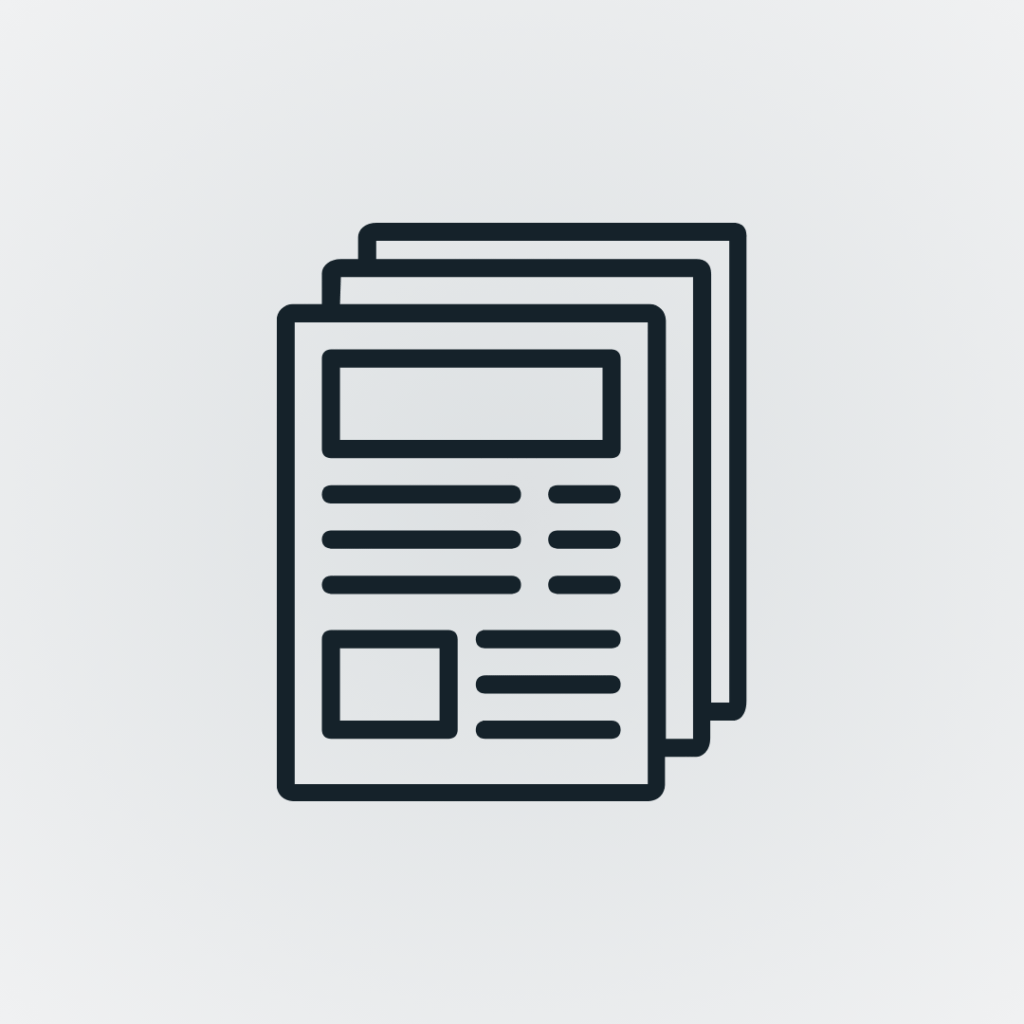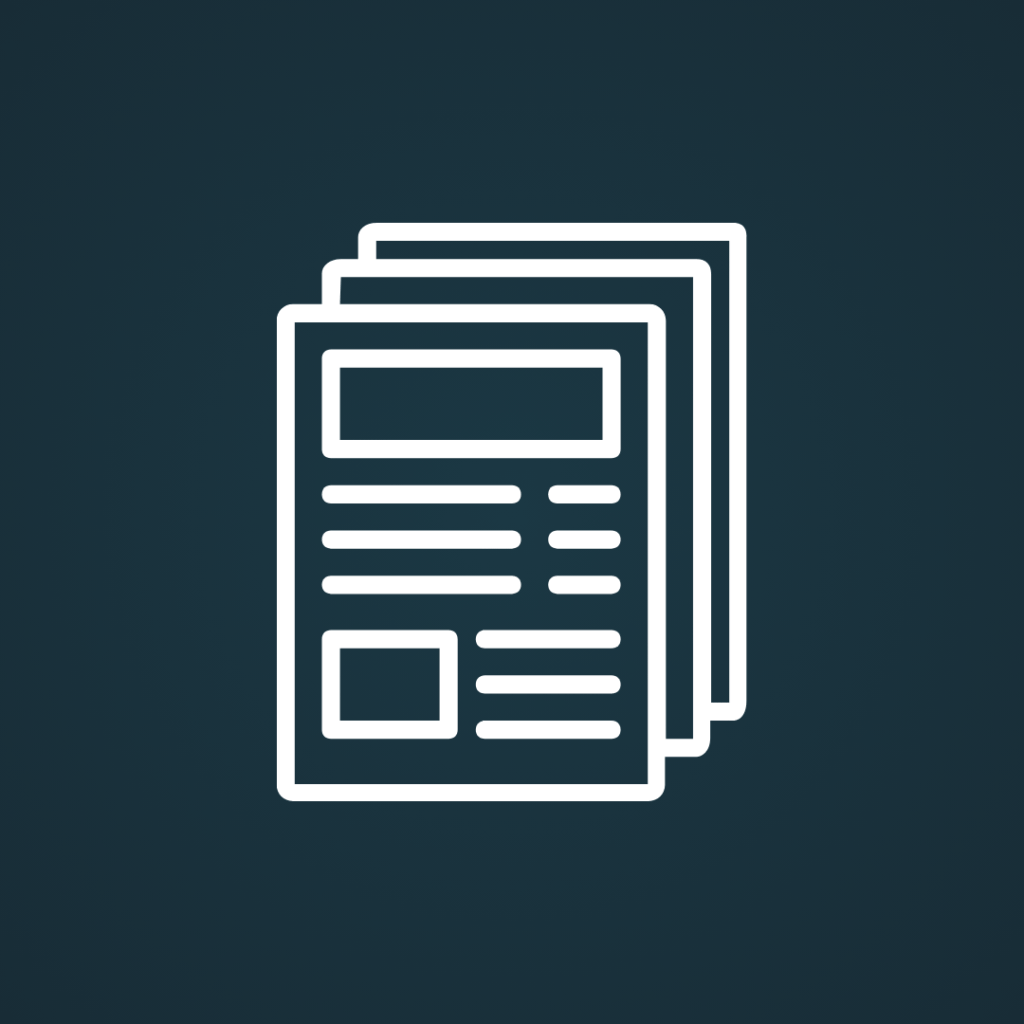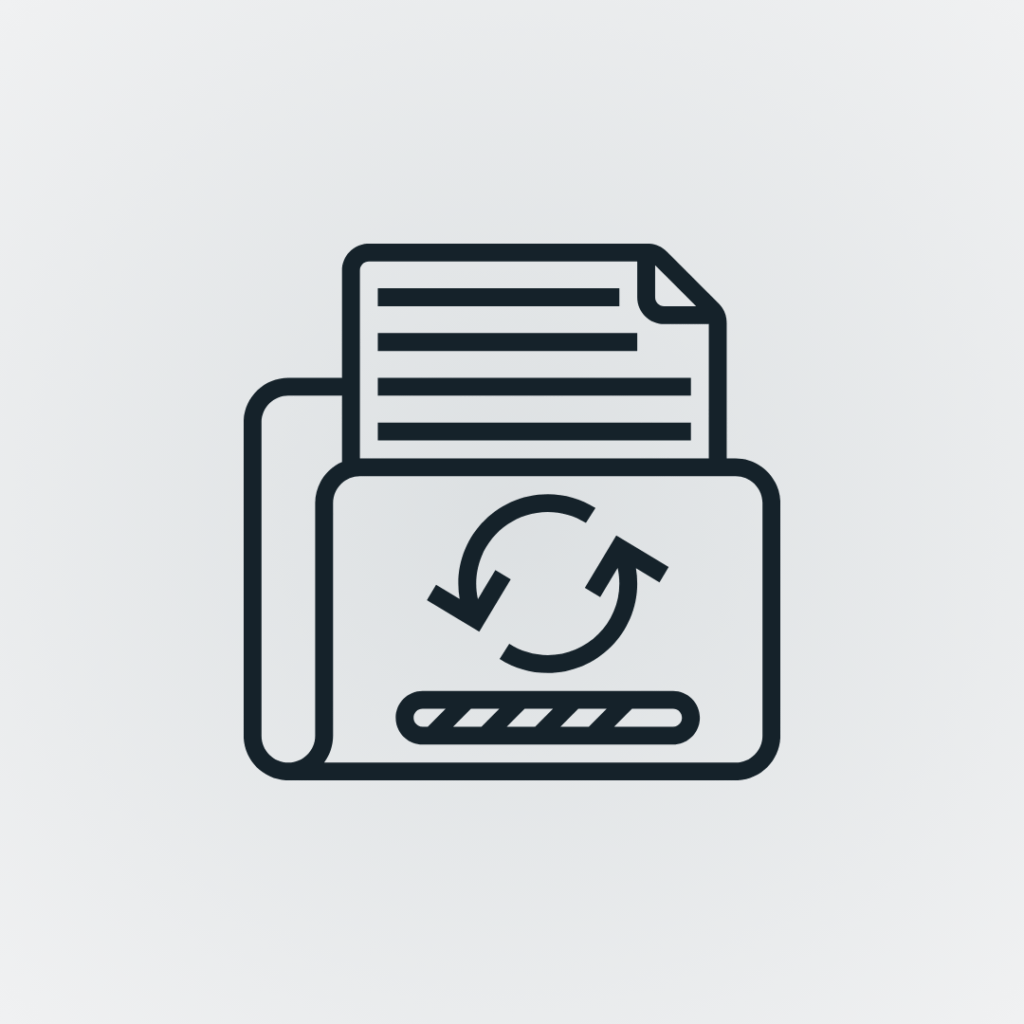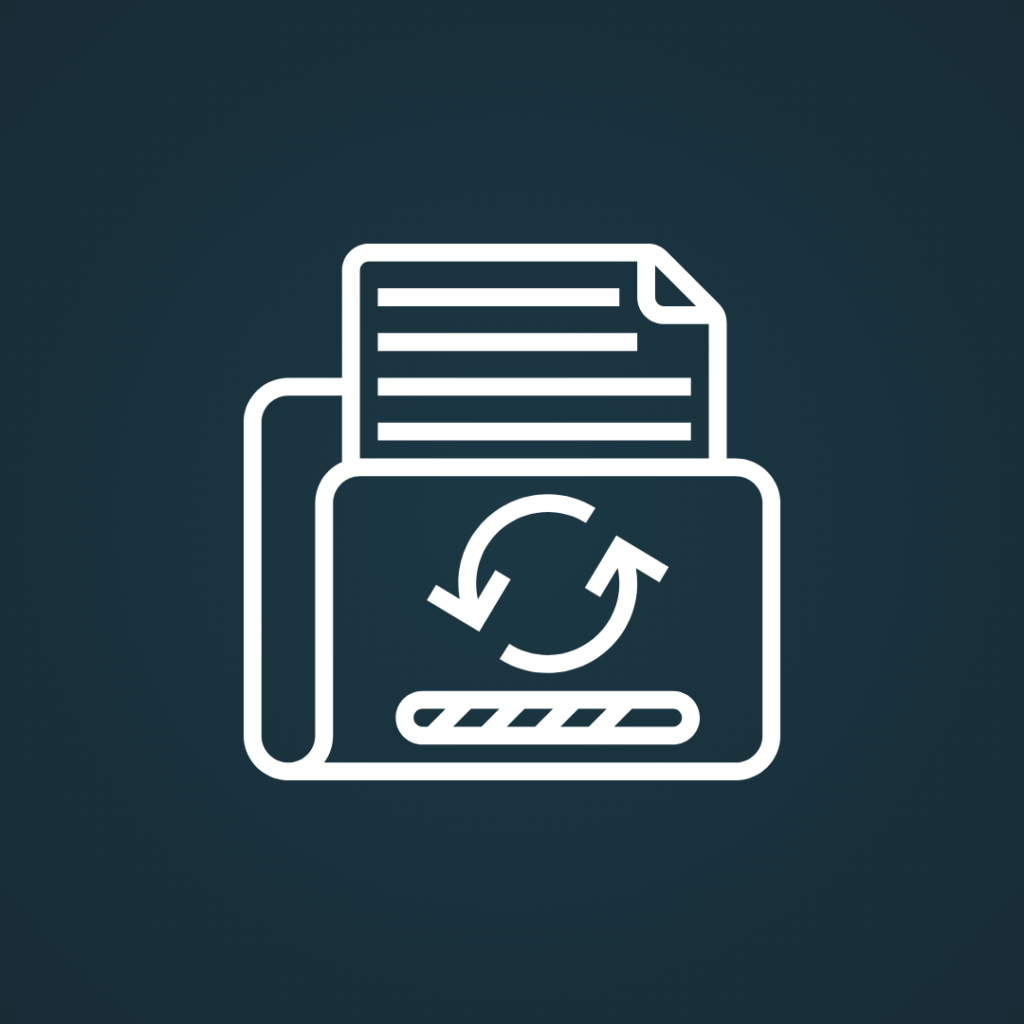Descrizione
L’indicatore REA_OrderFlowTick è uno strumento davvero molto professionale, che da informazioni davvero Utili per trarre vantaggio nei mercati. Per quanto dia informazioni molto precise del mercato, non è semplice, occorre uno studio approfondito per poterlo utilizzare al meglio. Questo strumento disegna nelle candele l’order flow dei tick con 3 modalità di calcolo del Volume.
Funzionalità
- Calcolo del Delta del Volume
- Calcolo del Volume Buy / Sell
- Calcolo del Volume Normale
- Rappresentazione grafica nelle candele dell’order Flow
Parametri
Volume Setting
- Load From: Seleziona da che periodo caricare i dati da visualizzare, Existing on chart per caricare i dati dalla porzione di grafico che si sta visualizzando, e gli altri per selezionare da un periodo preciso.
- Custom (dd/mm/yyyy): Scrivi il periodo da cui caricare i dati, qusto funziona solo se nel parametro precedente è selezionato Custom.
Order Flow Ticks
- N° Bars to Show: Seleziona il numero di candele da visualizzare.
- Volume Mode: Calcolo Volume Buy/Sell, Calcolo volume normale, calcolo delta volume.
- Buy&Sell: Imposta la visualizzazione dell’orderfloe, se di profilo o divisi.
- Fill Histogram?: Attiva o disattiva con Yes o No il riempimento dell’istogramma disegnato sul grafico.
- Show Numerbs?:
- Show Results?:
- Row Config: Seleziona se personalizzare l’altezza tra una riga e l’altra.
Custom Row
- Custom Row Height: Se nel parametro precedente è selezionato Custom, allora puoi selezionare il valore dell’altezza delle Righe.
Results/Numbers
- Results Buy&Sell: Seleziona se visualizzare il risultato Buy&Sell in Percentuale, in Valore Fisso o Entrambi.
- Results Coloring: Seleziona se Avere le scritte colorate in base a Buy (verde) o Sell (rosso) oppure di un colore fisso (bianco).
Opacity
- Opacity Histogram: Seleziona un valore da 0 a 100 in cui 0 è trasparente e 100 è colore pieno, per l’istogramma disegnato nelle candele.
- Opacity Results/Numbers: Seleziona un valore da 0 a 100 in cui 0 è trasparente e 100 è colore pieno, per le scritte dei Risultati o Numeri.
Font Size
- Font Size Numbers: Seleziona un valore in Pixel del font delle scritte dei Numeri
- Font Size Results: Seleziona un valore in Pixel del font delle scritte dei Risultati
Others
- Info Corner Position: Seleziona la posizione delle info scritte
- Info Corner Color: Personalizza il colore delle Info, scrivi il nome di un colore in Inglese o inserisci codice colore Hex es #ffffff (bianco).